Как выбрать монитор для компьютера
К выбору монитора для компьютера следует подходить основательно, так как покупается он на несколько лет и служит основным устройством вывода. Модели отличаются друг от друга не только внешним видом, но и характеристиками, конструктивными особенностями. Рассмотрим параметры, которые помогут купить монитор под конкретные задачи.
Технология изготовления матрицы

Наиболее распространены 4 типа матриц:
- IPS — занимает лидирующее место по использованию в мониторах. На это есть ряд причин — правильная цветопередача, хорошие углы обзора и надежность. Из недостатков отмечу недостаточно глубокий чёрный цвет, хотя на хороших матрицах он неплох.
- PLS — является разработкой компании Samsung и обладает теми же свойствами, что и предыдущий тип. Кроме этого, добавляется такой плюс, как быстрый отклик. Подробнее характеристику рассмотрим ниже.
- TN — устаревшая технология, которая до сих пор успешно применяется в бюджетных моделях. По сравнению с конкурентами у TN-матриц меньше угол обзора, что приводит к искажению цветов, если смотреть на картинку под углом.
- VA — обладают повышенной контрастностью и глубоким черным цветом. Картинка смотрится более ярко и насыщенно. Из минусов меньший угол обзора, чем у IPS и тенденция к выгоранию пикселей. Со временем яркость экрана может падать, но на практике ухудшения становятся заметны только через несколько лет интенсивного использования.
Если основное назначение монитора это интернет и работа, то идеальным вариантом является IPS или PLS матрица. Для тех, кто компьютер использует в основном для игр и фильмов, лучше подойдет VA.
Максимальное разрешение экрана
Разрешение это количество пикселей по горизонтали и вертикали. Чем их больше, тем детальнее и четче изображение.
- 1920×1080 — Full HD
- 2560×1440 — WQHD / 2К / 2.5К
- 3840×2160 — Ultra HD 4K
- 3840×2160 — полнокадровый 4K
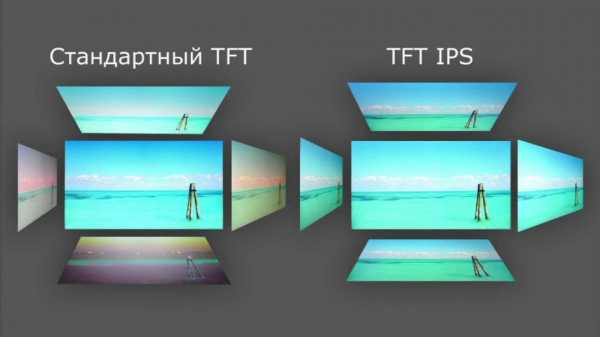
Самым распространенным разрешением для широкоформатных мониторов является 1920×1080 пикселей. Этого достаточно для экранов с диагональю до 25 дюймов. Если к покупке планируется больший размер, то стоит обратить внимание на 2560×1440 и выше.
Для дизайнеров и людей, работающих с графическими редакторами рекомендуется выбирать мониторы с 4K разрешением.
Выбор диагонали монитора
Размер монитора каждый выбирает под свои потребности и бюджет. Универсальным вариантом считается диагональ 23-24 дюйма. Меньший размер стоит брать только при ограничении в пространстве рабочего места.

Конструктивные особенности
На конструктивные особенности часто обращают внимание в последнюю очередь, хотя стоит сразу определиться с наличием обязательных функций:
- порты;
- встроенные колонки;
- вход для наушников;
- регулировка угла наклона;
- поворотный механизм;
- выдвижная ножка.
Наличие портов
Монитор может оснащаться следующими разъемами:
- VGA — устаревает с каждым годом и его наличие можно считать плюсом только если в системном блоке нет других видео интерфейсов.
- HDMI — в современных моделях является обязательным элементом. Если он отсутствует, значит перед вами бюджетная или устаревшая модель монитора.
- DVI — приветствуется в качестве дополнительного входа на случай, если планируется подключать к монитору дополнительное устройство, например, ноутбук.
- USB — встраивают для удобства использования USB-гаджетов (фонарики, вентиляторы и.т.п.) и как дополнительные разъемы для флешек.
- DisplayPort — создан как конкурент HDMI, но пока не получил широкого распространения. Значительных преимуществ не имеет.
Колонки и наушники
Некоторые мониторы могут оснащаться колонками и входом для наушников. Колонки, в большинстве случаев, используются маломощные и не блещут качеством звука. Но бывают исключения. Например, модели от Asus выдают хороший звук.
Регулировки положения дисплея
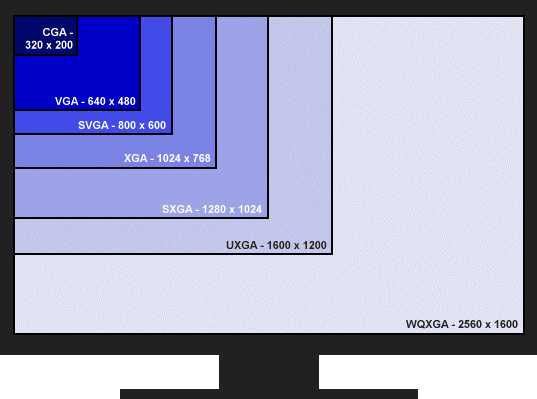
Конструкция дисплея должна иметь возможность регулировки угла наклона. То есть, возможность отклонения назад и вперед.
Дорогие модели имеют функцию изменения положения дисплея по высоте за счет выдвижной ножки. Эта функция полезна, так как экран должен располагаться точно напротив глаз. Такая регулировка избавляет от необходимости что-то подкладывать под монитор.
Для дизайнеров и фотографов отличной конструктивной особенностью будет поворотный экран. Он позволит перевернуть дисплей в вертикальное положение для просмотра фотографии или сайта во всю высоту.
Другие параметры
Рассмотрим ряд характеристик, которые играют второстепенную роль при выборе.
Частота экрана
Частота обновления экрана указывается для максимально возможного разрешения и измеряется в герцах. У современных мониторов значение может быть от 60 до 240 Гц. Чем выше частота, тем плавнее будет картинка в динамических сценах. Также считается что при более высоких значениях меньше устают глаза.
При повседневном использовании 60 Гц будет достаточно и даже в играх какого-то дискомфорта не ощущается.

Ориентироваться на модели с большей частотой экрана рекомендуется если позволяет бюджет или компьютер предназначен для игр.
Время отклика
Время отклика измеряется в миллисекундах и обозначает минимальное время, которое необходимо пикселю для изменения яркости свечения. Хорошим показателем является 8 мс и ниже. Современные матрицы не имеют проблем с этой характеристикой.
В большинстве случаев разница отклика в 1 мс и 8 мс не заметна.
Яркость
Яркость у мониторов измеряется в канделах на м². Оптимальным значением является 250 Кд/м². Ориентироваться на этот показатель при выборе не стоит, так как на практике два монитора с одинаковой характеристикой могут отличаться по яркости из-за разного типа матриц или качества изготовления подсветки.
На более высокий показатель стоит обращать внимание если экран расположен напротив окна без штор и жалюзи. Тогда запас яркости может пригодиться в солнечную погоду.
Контрастность
Контрастность определяет соотношение яркости максимально светлой и тёмной точки на экране. Чем выше этот показатель, тем более насыщенное изображение. На данный момент стандартом для VA матриц является контрастность 3000:1, а для остальных типов — 1000:1.
Часто производители указывают маркетинговые значения параметра, которые далеки от реальных. Ориентироваться на показатель не рекомендую.
Матовое или глянцевое покрытие
Предпочтение в выборе матового или глянцевого покрытия зависит от личных предпочтений. Несмотря на то, что матовое покрытие делает изображение немного зернистым и блеклым по сравнению с глянцевым, есть явные преимущества:
- меньше бликов и отражений;
- не заметна пыль и отпечатки;
- уменьшает утомляемость глаз.
Заключение
У мониторов много характеристик и особенностей, но при выборе стоит обращать только на основные:- тип матрицы;
- диагональ;
- максимальное разрешение;
- конструктивные особенности.
Остальные показатели могут быть маркетинговыми, поэтому ориентироваться на них не стоит. Идеальный вариант когда можно выбрать несколько подходящих моделей и сравнить их изображение в живую.
Simkin Andrew
28 апр. 2019 г.
683
realadmin.ru
Как выбрать монитор для компьютера * PulsePC.ru
 Статьи
26.12.2016 в 15:27
Статьи
26.12.2016 в 15:27 Каждый производитель старается привлечь внимание потребителей к своему модельному ряду. Обычно удачное приобретение монитора определенной фирмы формирует у покупателя положительное мнение о товаре именно этой торговой марки. Известные брэнды ведут непримиримую конкурентную борьбу за свою долю на рынке, что побуждает их не только разрабатывать инновационные технологические решения, выделяющие товар на фоне других производителей, но и вести постоянную борьбу за высокое качество и надежность своей продукции. Некоторые полагают, что при покупке товара известной фирмы, обычно более дорогого, чем аналогичная продукция менее известных производителей, происходит так называемая переплата за раскрученное имя. Однако на практике все оказывается несколько сложнее. Компании ведут постоянную борьбу за качество своей продукции. И высокие требования предъявляются не только к собственному производству, но и к поставщикам сырья и тех узлов, которые приобретаются для установки в конечном продукте. Системы качества мирового уровня предполагают строгий контроль изготавливаемого изделия на каждом этапе технологического производства. В конечном итоге на выходе получается высоконадежный продукт и минимальный процент брака. Поэтому при покупке монитора лучше отдавать предпочтение таким производителям, как Samsung, Dell, LG, Acer, Asus, AOC и другим компаниям такого же уровня. В противном случае есть риск получить в свое распоряжение устройство, обладающее значительным количеством дефектов, которые могут проявиться не сразу, а по истечении гарантийного срока службы. Примером такого производителя может служить марка ProView, одно время поставлявшая неплохие мониторы на электронно-лучевой трубке. Однако их дисплеи на технологии жидких кристаллов были не столь удачны, и потребители отзывались о продукции фирмы очень негативно. В настоящее время мониторы с электронно-лучевой трубкой никого не интересуют, так как с начала 2000-х их начали активно вытеснять жидкокристаллические устройства отображения. И если в случае выбора ЭЛТ-мониторов покупатели ориентировались на небольшое количество характеристик, отличающих модели друг от друга, то LCD-мониторы вобрали в себя множество технологий, затрудняющих потребителю выбор конкретного образца в магазине. Для того чтобы подобрать именно ту модель, которая отвечает конкретным запросам, необходимо понимать, чем отличаются ЖК-мониторы друг от друга. Давайте рассмотрим основные характеристики этих устройств.
Каждый производитель старается привлечь внимание потребителей к своему модельному ряду. Обычно удачное приобретение монитора определенной фирмы формирует у покупателя положительное мнение о товаре именно этой торговой марки. Известные брэнды ведут непримиримую конкурентную борьбу за свою долю на рынке, что побуждает их не только разрабатывать инновационные технологические решения, выделяющие товар на фоне других производителей, но и вести постоянную борьбу за высокое качество и надежность своей продукции. Некоторые полагают, что при покупке товара известной фирмы, обычно более дорогого, чем аналогичная продукция менее известных производителей, происходит так называемая переплата за раскрученное имя. Однако на практике все оказывается несколько сложнее. Компании ведут постоянную борьбу за качество своей продукции. И высокие требования предъявляются не только к собственному производству, но и к поставщикам сырья и тех узлов, которые приобретаются для установки в конечном продукте. Системы качества мирового уровня предполагают строгий контроль изготавливаемого изделия на каждом этапе технологического производства. В конечном итоге на выходе получается высоконадежный продукт и минимальный процент брака. Поэтому при покупке монитора лучше отдавать предпочтение таким производителям, как Samsung, Dell, LG, Acer, Asus, AOC и другим компаниям такого же уровня. В противном случае есть риск получить в свое распоряжение устройство, обладающее значительным количеством дефектов, которые могут проявиться не сразу, а по истечении гарантийного срока службы. Примером такого производителя может служить марка ProView, одно время поставлявшая неплохие мониторы на электронно-лучевой трубке. Однако их дисплеи на технологии жидких кристаллов были не столь удачны, и потребители отзывались о продукции фирмы очень негативно. В настоящее время мониторы с электронно-лучевой трубкой никого не интересуют, так как с начала 2000-х их начали активно вытеснять жидкокристаллические устройства отображения. И если в случае выбора ЭЛТ-мониторов покупатели ориентировались на небольшое количество характеристик, отличающих модели друг от друга, то LCD-мониторы вобрали в себя множество технологий, затрудняющих потребителю выбор конкретного образца в магазине. Для того чтобы подобрать именно ту модель, которая отвечает конкретным запросам, необходимо понимать, чем отличаются ЖК-мониторы друг от друга. Давайте рассмотрим основные характеристики этих устройств.- Диагональ экрана
 Обычно диагональ указывается в наименование модели монитора. К примеру, Samsung SyncMaster 940n – 19 дюймов, Philips 223V – 22 дюйма, LG FLATRON W1942S – 19 дюймов. При необходимости можно измерить диагональ самостоятельно, используя рулетку. Чтобы узнать диагональ в сантиметрах, нужно умножить количество дюймов на 2,54. Диагональ экрана – очень индивидуальный параметр в плане восприятия информации отдельно взятым человеком. Комфортный просмотр содержимого экрана зависит от физических возможностей человека, то есть от остроты его зрения, а также настроек монитора средствами операционной системы. Современные программные среды, такие как Windows и Linux, предлагают широкий набор настроек экрана. В зависимости от них один и тот же монитор может воспроизводить изображение с разной степенью удобства. При приобретении дисплея желательно предварительно протестировать его работу при различных настройках операционной системы в условиях, приближенных к предполагаемому использованию, т.е. на определенном расстоянии до глаз и необходимой высоте относительно корпуса. Минимальная диагональ представленных на современном рынке мониторов – 17 дюймов. Несмотря на небольшой размер, такие модели вполне совместимы с большинством представителей как прикладного, так и системного программного обеспечения, в том числе и Интернет-ресурсами. Для любителей экстремальных размеров есть модели с диагональю 54,6 дюйма, например, DELL C5517H.
Обычно диагональ указывается в наименование модели монитора. К примеру, Samsung SyncMaster 940n – 19 дюймов, Philips 223V – 22 дюйма, LG FLATRON W1942S – 19 дюймов. При необходимости можно измерить диагональ самостоятельно, используя рулетку. Чтобы узнать диагональ в сантиметрах, нужно умножить количество дюймов на 2,54. Диагональ экрана – очень индивидуальный параметр в плане восприятия информации отдельно взятым человеком. Комфортный просмотр содержимого экрана зависит от физических возможностей человека, то есть от остроты его зрения, а также настроек монитора средствами операционной системы. Современные программные среды, такие как Windows и Linux, предлагают широкий набор настроек экрана. В зависимости от них один и тот же монитор может воспроизводить изображение с разной степенью удобства. При приобретении дисплея желательно предварительно протестировать его работу при различных настройках операционной системы в условиях, приближенных к предполагаемому использованию, т.е. на определенном расстоянии до глаз и необходимой высоте относительно корпуса. Минимальная диагональ представленных на современном рынке мониторов – 17 дюймов. Несмотря на небольшой размер, такие модели вполне совместимы с большинством представителей как прикладного, так и системного программного обеспечения, в том числе и Интернет-ресурсами. Для любителей экстремальных размеров есть модели с диагональю 54,6 дюйма, например, DELL C5517H.- Разрешение экрана
 Каждый пиксель, участвующий в формировании изображения, имеет квадратную или прямоугольную форму. Операционная система имеет настройку разрешения, позволяющую изменять его в определенном диапазоне. Например, для монитора с диагональю 19 дюймов можно установить разрешение 1280х1024, 1024х768, 800х600. При этом наилучшее изображение будет при максимально возможном для данного монитора разрешении. Каждый пиксель формирует одну точку изображения на экране, а объекты рабочего стола (или программной консоли, если пользователь работает в терминальном режиме) будут иметь наименьшие размеры при заданном значении масштабирования. Например, если установлен коэффициент масштабирования 100 %, то у приведенного в примере выше монитора наилучшее изображение будет при разрешении 1280х1024. Если пользователь выставит разрешение 1024х768, то объекты на экране (например, текст) будут выглядеть крупнее. Однако качество их отображения упадет, так как одну точку изображения будут формировать уже несколько пикселей монитора. Это явление, а вернее, режим работы монитора, получил название интерполяции. Обычно в не самом максимальном разрешении ЖК-монитор транслирует изображение с потерей резкости и корректности отображения цветовой гаммы. Еще один немаловажный момент заключается в возможности видеокарты персонального компьютера выводить изображение в максимальном для монитора разрешении. При приобретении монитора нужно знать характеристики видеокарты или ее драйвера, иначе может возникнуть ситуация, при которой видеоустройство системной платы будет просто не в состоянии сформировать изображение необходимого качества. Это касается, в основном, уже устаревшего оборудования, хотя такие проблемы нередко возникают при использовании некорректно написанных или неправильно работающих драйверов, особенно в операционных системах семейства Linux. Если при максимальных настройках разрешения экрана объекты выглядят на нем слишком мелко, то лучше всего использовать масштабирование. Современные рабочие столы и графические среды имеют достаточно настроек для получения изображения самого высокого качества.
Каждый пиксель, участвующий в формировании изображения, имеет квадратную или прямоугольную форму. Операционная система имеет настройку разрешения, позволяющую изменять его в определенном диапазоне. Например, для монитора с диагональю 19 дюймов можно установить разрешение 1280х1024, 1024х768, 800х600. При этом наилучшее изображение будет при максимально возможном для данного монитора разрешении. Каждый пиксель формирует одну точку изображения на экране, а объекты рабочего стола (или программной консоли, если пользователь работает в терминальном режиме) будут иметь наименьшие размеры при заданном значении масштабирования. Например, если установлен коэффициент масштабирования 100 %, то у приведенного в примере выше монитора наилучшее изображение будет при разрешении 1280х1024. Если пользователь выставит разрешение 1024х768, то объекты на экране (например, текст) будут выглядеть крупнее. Однако качество их отображения упадет, так как одну точку изображения будут формировать уже несколько пикселей монитора. Это явление, а вернее, режим работы монитора, получил название интерполяции. Обычно в не самом максимальном разрешении ЖК-монитор транслирует изображение с потерей резкости и корректности отображения цветовой гаммы. Еще один немаловажный момент заключается в возможности видеокарты персонального компьютера выводить изображение в максимальном для монитора разрешении. При приобретении монитора нужно знать характеристики видеокарты или ее драйвера, иначе может возникнуть ситуация, при которой видеоустройство системной платы будет просто не в состоянии сформировать изображение необходимого качества. Это касается, в основном, уже устаревшего оборудования, хотя такие проблемы нередко возникают при использовании некорректно написанных или неправильно работающих драйверов, особенно в операционных системах семейства Linux. Если при максимальных настройках разрешения экрана объекты выглядят на нем слишком мелко, то лучше всего использовать масштабирование. Современные рабочие столы и графические среды имеют достаточно настроек для получения изображения самого высокого качества.- Соотношение сторон
 Кроме того, производители операционных систем и прикладного программного обеспечения ориентируются на использование мониторов с соотношением сторон 16:9. Разработчики сайтов также предпочитают вытянутые экраны, так как количество элементов на современных Интернет-ресурсах неуклонно растет, и их легче расположить мониторе такого форм-фактора. На видео хостингах происходит массовое вытеснение роликов не HD форматов, а так как на их долю приходится до 30% трафика российских пользователей, то становится понятно, что и для просмотра сюжетов на YouTube монитор с большим соотношением длины к высоте подойдет намного лучше, чем «квадратной» формы.
Кроме того, производители операционных систем и прикладного программного обеспечения ориентируются на использование мониторов с соотношением сторон 16:9. Разработчики сайтов также предпочитают вытянутые экраны, так как количество элементов на современных Интернет-ресурсах неуклонно растет, и их легче расположить мониторе такого форм-фактора. На видео хостингах происходит массовое вытеснение роликов не HD форматов, а так как на их долю приходится до 30% трафика российских пользователей, то становится понятно, что и для просмотра сюжетов на YouTube монитор с большим соотношением длины к высоте подойдет намного лучше, чем «квадратной» формы.- Поверхность экрана
 Глянцевые мониторы имеют более высокое качество изображения, они ярче и резче матовых. Если монитор предполагается эксплуатировать в помещении, где нет ярких лучей, падающих на экран, то его глянцевая поверхность вполне оправдает свою покупку. Это один из важнейших параметров, влияющий на удобство работы монитором. Недостаточная яркость снижает удобство восприятие информации, особенно это касается просмотра видеопотока. Характеристика представляет собой меру светового потока, воспроизводимого белым экраном монитора. Измеряется яркость в канделах на квадратный метр. Кандела в международной системе единиц является единицей силы света, а яркость определяет силу света на единице площади излучаемой поверхности.
Глянцевые мониторы имеют более высокое качество изображения, они ярче и резче матовых. Если монитор предполагается эксплуатировать в помещении, где нет ярких лучей, падающих на экран, то его глянцевая поверхность вполне оправдает свою покупку. Это один из важнейших параметров, влияющий на удобство работы монитором. Недостаточная яркость снижает удобство восприятие информации, особенно это касается просмотра видеопотока. Характеристика представляет собой меру светового потока, воспроизводимого белым экраном монитора. Измеряется яркость в канделах на квадратный метр. Кандела в международной системе единиц является единицей силы света, а яркость определяет силу света на единице площади излучаемой поверхности.  Говоря простым языком, чем выше показатель яркости, тем комфортнее работать за монитором при ярком внешнем освещении. Особенно эта величина критична для экранов ноутбуков, но и для стационарных персональных компьютеров недостаточное свечение монитора может стать негативным фактором в плане удобства работы. Стандартной яркостью считается значение в 300 кд/м2. Параметр можно посмотреть в описании к монитору, эта характеристика обычно всегда указывается производителем. Высокая максимальная яркость позволяет отрегулировать монитор таким образом, что он будет прекрасно показывать картинку при малых значениях этого показателя. Обычно в настройке монитора яркость регулируется в процентном отношении к максимальному пределу. Если монитор достаточно ярок при значении, например, в 50%, то такой режим работы значительно увеличит срок службы дисплея. Несмотря на конкретные значения, свечение монитора лучше всего подбирать в зависимости от своего восприятия. Нужно просто самостоятельно отрегулировать значение яркости у нескольких мониторов, сравнивая их между собой, и на основе результатов сделать вывод о наилучшем экземпляре.
Говоря простым языком, чем выше показатель яркости, тем комфортнее работать за монитором при ярком внешнем освещении. Особенно эта величина критична для экранов ноутбуков, но и для стационарных персональных компьютеров недостаточное свечение монитора может стать негативным фактором в плане удобства работы. Стандартной яркостью считается значение в 300 кд/м2. Параметр можно посмотреть в описании к монитору, эта характеристика обычно всегда указывается производителем. Высокая максимальная яркость позволяет отрегулировать монитор таким образом, что он будет прекрасно показывать картинку при малых значениях этого показателя. Обычно в настройке монитора яркость регулируется в процентном отношении к максимальному пределу. Если монитор достаточно ярок при значении, например, в 50%, то такой режим работы значительно увеличит срок службы дисплея. Несмотря на конкретные значения, свечение монитора лучше всего подбирать в зависимости от своего восприятия. Нужно просто самостоятельно отрегулировать значение яркости у нескольких мониторов, сравнивая их между собой, и на основе результатов сделать вывод о наилучшем экземпляре.- Контрастность
 Контраст изображения подбирается в паре с настройкой яркости. Этот параметр также является индивидуальным, и устанавливается в зависимости от зрительного восприятия пользователя. Кто-то любит контрастные объекты, а кто-то предпочитает полутона. Высокое значение контрастности больше утомляет глаза, а низкие установки могут приводить к необходимости напрягать зрение в попытке разглядеть участки изображения, имеющие небольшое различие в яркости. Как и в случае с яркостью, способность монитора выдавать удовлетворительную контрастность при настройке этого параметра не на максимальную величину создает хорошие предпосылки для длительной эксплуатации оборудования. Первые мониторы обладали контрастностью 500:1. Современные мониторы способны выдавать этот показатель до значения 3000:1. Следует иметь ввиду, что эти соотношения справедливы для так называемой статической контрастности, т.е. именно того показателя, который можно настраивать регулировкой монитора. Дело в том, что в целях продвижения своей продукции производители нередко используют различные ухищрения, выделяющие их товар среди продуктов конкурентов. В случае с контрастностью мониторов был введен показатель динамической контрастности, который нередко и указывается на упаковке. Он показывает контрастность в динамических сценах, например, при просмотре фильма, и является мерой автоматической подстройки ламп. Такие высокие динамической контрастности, как 10000:1, никогда не могут быть получены на статическом изображении, поэтому принимать в расчет этот показатель при выборе монитора не стоит. Под аббревиатурой LED (Light-emitting diode) скрывается обычный светодиод. Соответственно, подсветка жидкокристаллических кристаллов производится при помощи светодиодных излучателей.
Контраст изображения подбирается в паре с настройкой яркости. Этот параметр также является индивидуальным, и устанавливается в зависимости от зрительного восприятия пользователя. Кто-то любит контрастные объекты, а кто-то предпочитает полутона. Высокое значение контрастности больше утомляет глаза, а низкие установки могут приводить к необходимости напрягать зрение в попытке разглядеть участки изображения, имеющие небольшое различие в яркости. Как и в случае с яркостью, способность монитора выдавать удовлетворительную контрастность при настройке этого параметра не на максимальную величину создает хорошие предпосылки для длительной эксплуатации оборудования. Первые мониторы обладали контрастностью 500:1. Современные мониторы способны выдавать этот показатель до значения 3000:1. Следует иметь ввиду, что эти соотношения справедливы для так называемой статической контрастности, т.е. именно того показателя, который можно настраивать регулировкой монитора. Дело в том, что в целях продвижения своей продукции производители нередко используют различные ухищрения, выделяющие их товар среди продуктов конкурентов. В случае с контрастностью мониторов был введен показатель динамической контрастности, который нередко и указывается на упаковке. Он показывает контрастность в динамических сценах, например, при просмотре фильма, и является мерой автоматической подстройки ламп. Такие высокие динамической контрастности, как 10000:1, никогда не могут быть получены на статическом изображении, поэтому принимать в расчет этот показатель при выборе монитора не стоит. Под аббревиатурой LED (Light-emitting diode) скрывается обычный светодиод. Соответственно, подсветка жидкокристаллических кристаллов производится при помощи светодиодных излучателей.  По сравнению с обычными лампами такая подсветка будет обходиться значительно дешевле, так как монитор будет потреблять значительно меньшее количество электроэнергии. Также снижается выделяемое монитором количество тепловой энергии. Попробуйте потрогать корпус работающего и разогретого монитора на обычных электролюминесцентных лампах и монитор с LED-подсветкой, и сразу ощутите разницу. Кроме экономических показателей, подсветка на светодиодах дает более равномерное освещение, особенно если используется их установка не по периметру матрицы (как в обычных мониторах), а по всей ее площади. При втором варианте используются так называемые RGB светодиоды, которые испускают цветной световой поток. При их использовании цвета на экране получаются более яркими и насыщенными, а так как эти светодиоды еще и могут отключаться, то черный цвет изображения получается действительно черным. К сожалению, RGB светодиоды более дорогие устройства в сравнении с обычными, поэтому LED-подсветка с их использованием стоит дороже, и, как следствие, более высокими по цене являются и сами мониторы. Независимо от типа светодиодной подсветки, предпочтение в любом случае стоит отдавать мониторам с использованием этой технологии. Даже если цветопередача в них и будет не сильно отличаться от мониторов с люминесцентной подсветкой, они все равно будут экономичнее и надежнее. Многие производители маркируют корпус монитора буквосочетанием LED, указывая на тип используемых для свечения ламп. Матрицы для мониторов производят по нескольким технологиям. В зависимости от ее типа зависит комфорт просмотра изображения экрана. Обычно матрицы жидкокристаллических мониторов подразделяют на три типа.
По сравнению с обычными лампами такая подсветка будет обходиться значительно дешевле, так как монитор будет потреблять значительно меньшее количество электроэнергии. Также снижается выделяемое монитором количество тепловой энергии. Попробуйте потрогать корпус работающего и разогретого монитора на обычных электролюминесцентных лампах и монитор с LED-подсветкой, и сразу ощутите разницу. Кроме экономических показателей, подсветка на светодиодах дает более равномерное освещение, особенно если используется их установка не по периметру матрицы (как в обычных мониторах), а по всей ее площади. При втором варианте используются так называемые RGB светодиоды, которые испускают цветной световой поток. При их использовании цвета на экране получаются более яркими и насыщенными, а так как эти светодиоды еще и могут отключаться, то черный цвет изображения получается действительно черным. К сожалению, RGB светодиоды более дорогие устройства в сравнении с обычными, поэтому LED-подсветка с их использованием стоит дороже, и, как следствие, более высокими по цене являются и сами мониторы. Независимо от типа светодиодной подсветки, предпочтение в любом случае стоит отдавать мониторам с использованием этой технологии. Даже если цветопередача в них и будет не сильно отличаться от мониторов с люминесцентной подсветкой, они все равно будут экономичнее и надежнее. Многие производители маркируют корпус монитора буквосочетанием LED, указывая на тип используемых для свечения ламп. Матрицы для мониторов производят по нескольким технологиям. В зависимости от ее типа зависит комфорт просмотра изображения экрана. Обычно матрицы жидкокристаллических мониторов подразделяют на три типа.  TN-матрицы. Характеризуются хорошим временем отклика, но имеют сравнительно небольшие угла обзора, а также невысокие показатели контрастности и степени цветопередачи. Определить этот тип матрицы очень легко, достаточно взглянуть на монитор с разных сторон. Если цветопередача будет сильно искажаться, значит, перед вами дисплей, изготовленный именно по этой технологии. Особенно заметно изменение цветов при просмотре TN-монитора снизу. Такие дисплеи подходят для работы, во время которой глаза находятся непосредственно перед экраном. Преимущество таких мониторов, кроме времени отклика – относительно невысокая стоимость. Они широко применяются для офисной работы. IPS-матрицы. Эта технология изготовления дисплеев разрабатывалась для увеличения углов обзора. Для обозначения мониторов этого типа также используется сокращение SFT. IPS-матрицы отличаются большими углами обзора и значительно лучшими показателями контрастности и цветопередачи по сравнению с TN. Недостатки IPS – сравнительно маленькое время отклика и искажение цветопередачи черных оттенков при просмотре экрана сбоку – черный цвет приобретает фиолетовый окрас. Но, несмотря на эти недостатки, мониторы с такой матрицей можно использовать для комфортного просмотра фильмов свей семьей, так как цветовые искажения в них значительно ниже, чем у TN-матриц. Стоимость дисплеев с IPS-экраном выше, чем у TN-моделей. Для усовершенствования времени отклика была разработана технология S-IPS, а энергопотребление снизилось, и весьма значительно, после разработки матриц S-IPS II. Технологии VA. Матрицы, производимые по этому способу производства, изначально разрабатывались как устройства с хорошими углами обзора и быстрым временем отклика. Фактически, они должны были унаследовать все самое лучшее от TN и IPS матриц. Сначала у этих дисплеев были сравнительно небольшие углы обзора, но постепенное развитие технологии изготовления позволило значительно улучшить этот параметр. По времени отклика VA-матрицы практически догнали TN, а углы обзора современных мониторов составляют 178 градусов. К сожалению, баланс цвета у VA зависит от угла обзора, поэтому дисплеи с использованием матрицы этого типа представляют промежуточный вариант между TN и IPS. Просмотр под большими углами на матрицах VA значительно хуже, чем IPS, но комфортнее TN. При всех своих недостатках матрицы VA дешевле IPS, и этот факт играет определенную роль при их использовании в производстве мониторов. Также следует учитывать, что технология VA включает в себя несколько модификаций, имеющих отличия по некоторым параметрам. Например, MVA характеризуется повышенной четкостью изображения, P-MVA дает высокие значения контрастности и баланса передачи цветов, AMVA отличается пониженным временем отклика. В целом мониторы на матрице VA используются широко, они подходят как для работы в офисе, так и для домашнего использования в качестве экрана домашнего видео центра или игровой консоли.
TN-матрицы. Характеризуются хорошим временем отклика, но имеют сравнительно небольшие угла обзора, а также невысокие показатели контрастности и степени цветопередачи. Определить этот тип матрицы очень легко, достаточно взглянуть на монитор с разных сторон. Если цветопередача будет сильно искажаться, значит, перед вами дисплей, изготовленный именно по этой технологии. Особенно заметно изменение цветов при просмотре TN-монитора снизу. Такие дисплеи подходят для работы, во время которой глаза находятся непосредственно перед экраном. Преимущество таких мониторов, кроме времени отклика – относительно невысокая стоимость. Они широко применяются для офисной работы. IPS-матрицы. Эта технология изготовления дисплеев разрабатывалась для увеличения углов обзора. Для обозначения мониторов этого типа также используется сокращение SFT. IPS-матрицы отличаются большими углами обзора и значительно лучшими показателями контрастности и цветопередачи по сравнению с TN. Недостатки IPS – сравнительно маленькое время отклика и искажение цветопередачи черных оттенков при просмотре экрана сбоку – черный цвет приобретает фиолетовый окрас. Но, несмотря на эти недостатки, мониторы с такой матрицей можно использовать для комфортного просмотра фильмов свей семьей, так как цветовые искажения в них значительно ниже, чем у TN-матриц. Стоимость дисплеев с IPS-экраном выше, чем у TN-моделей. Для усовершенствования времени отклика была разработана технология S-IPS, а энергопотребление снизилось, и весьма значительно, после разработки матриц S-IPS II. Технологии VA. Матрицы, производимые по этому способу производства, изначально разрабатывались как устройства с хорошими углами обзора и быстрым временем отклика. Фактически, они должны были унаследовать все самое лучшее от TN и IPS матриц. Сначала у этих дисплеев были сравнительно небольшие углы обзора, но постепенное развитие технологии изготовления позволило значительно улучшить этот параметр. По времени отклика VA-матрицы практически догнали TN, а углы обзора современных мониторов составляют 178 градусов. К сожалению, баланс цвета у VA зависит от угла обзора, поэтому дисплеи с использованием матрицы этого типа представляют промежуточный вариант между TN и IPS. Просмотр под большими углами на матрицах VA значительно хуже, чем IPS, но комфортнее TN. При всех своих недостатках матрицы VA дешевле IPS, и этот факт играет определенную роль при их использовании в производстве мониторов. Также следует учитывать, что технология VA включает в себя несколько модификаций, имеющих отличия по некоторым параметрам. Например, MVA характеризуется повышенной четкостью изображения, P-MVA дает высокие значения контрастности и баланса передачи цветов, AMVA отличается пониженным временем отклика. В целом мониторы на матрице VA используются широко, они подходят как для работы в офисе, так и для домашнего использования в качестве экрана домашнего видео центра или игровой консоли.- Время отклика
 Метод BWB (Black-White-Black), также называемый BtB, определяет суммарное время, необходимое для увеличения яркости пикселя от нуля до самого яркого значения, и уменьшения ее снова до нуля. Для комфортной работы за монитором время отклика элементов его экрана, измеренное по этой технологии, не должно превышать 16 миллисекунд.
GtG – время изменения яркости пикселя от серого цвета до белого и обратно. Этот метод выбран как наиболее часто встречающийся в реальных ситуациях. Измеренный по этой технологии отклик является приемлемым для использования в компьютерных играх, если его величина составляет не более 4 миллисекунд.
BtW показывает время изменения яркости пикселя от нуля до максимальной. Каждый производитель выбирает свой метод измерения времени отклика. В результате у пользователя может создаваться ложное впечатление об этом параметре. Например, 8 миллисекунд по методу BWB – это хороший показатель, тем временем как 8 миллисекунд по методу GtG характеризует монитор как медленный, и его нельзя использовать для игр и для воспроизведения динамических сцен. При указании времени отклика производитель может указывать также и метод измерения показателя, но в целях продвижения товара часто указываются значения и без привязки к конкретной методологии замера. Этот параметр уже неоднократно упоминался выше. При выборе монитора с TN матрицей он особенно критичен, так как определяет максимальный угол между мысленной линией направления взгляда на экран пользователя и линией, перпендикулярной к центру экрана, при котором цветопередача не искажается. Другими словами, если мы смотрим на монитор не прямо, а сбоку, или снизу, или сверху, то должны, в идеале, видеть тот же цветовой оттенок, что и при прямом взгляде. А не в идеале, чем больше мы увеличиваем угол падения взгляда на монитор, тем больше наблюдается цветовых искажений.
Метод BWB (Black-White-Black), также называемый BtB, определяет суммарное время, необходимое для увеличения яркости пикселя от нуля до самого яркого значения, и уменьшения ее снова до нуля. Для комфортной работы за монитором время отклика элементов его экрана, измеренное по этой технологии, не должно превышать 16 миллисекунд.
GtG – время изменения яркости пикселя от серого цвета до белого и обратно. Этот метод выбран как наиболее часто встречающийся в реальных ситуациях. Измеренный по этой технологии отклик является приемлемым для использования в компьютерных играх, если его величина составляет не более 4 миллисекунд.
BtW показывает время изменения яркости пикселя от нуля до максимальной. Каждый производитель выбирает свой метод измерения времени отклика. В результате у пользователя может создаваться ложное впечатление об этом параметре. Например, 8 миллисекунд по методу BWB – это хороший показатель, тем временем как 8 миллисекунд по методу GtG характеризует монитор как медленный, и его нельзя использовать для игр и для воспроизведения динамических сцен. При указании времени отклика производитель может указывать также и метод измерения показателя, но в целях продвижения товара часто указываются значения и без привязки к конкретной методологии замера. Этот параметр уже неоднократно упоминался выше. При выборе монитора с TN матрицей он особенно критичен, так как определяет максимальный угол между мысленной линией направления взгляда на экран пользователя и линией, перпендикулярной к центру экрана, при котором цветопередача не искажается. Другими словами, если мы смотрим на монитор не прямо, а сбоку, или снизу, или сверху, то должны, в идеале, видеть тот же цветовой оттенок, что и при прямом взгляде. А не в идеале, чем больше мы увеличиваем угол падения взгляда на монитор, тем больше наблюдается цветовых искажений.  В принципе, при выборе монитора достаточно просто посмотреть на экран с разных позиций и определить, насколько монитор подходит для использования. Какие бы цифры не указывал производитель, визуальная оценка углов обзора покажет их реальное значение. Как уже отмечалось, максимальные допустимые углы обзора имеет IPS матрица. Если эта характеристика критична, то стоит выбирать экран, изготовленный по этой технологии. TN-матрицы имеют самые низкие углы обзора, VA-экраны занимают промежуточное положение между TN и IPS.
В принципе, при выборе монитора достаточно просто посмотреть на экран с разных позиций и определить, насколько монитор подходит для использования. Какие бы цифры не указывал производитель, визуальная оценка углов обзора покажет их реальное значение. Как уже отмечалось, максимальные допустимые углы обзора имеет IPS матрица. Если эта характеристика критична, то стоит выбирать экран, изготовленный по этой технологии. TN-матрицы имеют самые низкие углы обзора, VA-экраны занимают промежуточное положение между TN и IPS.- Встроенные колонки
 Philips 19S4QAB, мощность колонок – 1,5 ватта, аудиовход миниджек 3,5 мм, также есть разъем для подключения наушников. Разъемы находятся на нижнем торце выступающей части задней панели монитора. Как видно из приведенных примеров, мониторы могут иметь различия, как в мощности встроенных колонок, так и в способе их соединения со звуковой платой компьютера. Поэтому нужно обратить внимание на эти параметры при выборе монитора, чтобы достичь максимально удобной настройки и работы звуковой системы рабочей станции. Встроенный USB-хаб Для кого-то эта опция востребована, но, в основном, ориентироваться на нее не стоит. Производители корпусов системных блоков уже давно заботятся об удобстве пользователей, и выносят разъемы USB на переднюю или боковую часть для работы с носителями информации этого типа. Если же USB-хаб на мониторе необходим в силу специфики расположения оборудования (например, системный блок находится далеко от рабочего места оператора), то выбирайте мониторы, во-первых, с соответствующей версией стандарта USB (2.0, 3.0) , а во-вторых, с удобным расположением разъемов под флеш-накопители. Согласитесь, что не совсем удобно оперировать с диском, вставляя его в разъем на задней панели монитора.
Для подключения к концентратору USB компьютера в мониторах обычно используется разъем типа B. При покупке монитора нужно убедиться, что производитель включил в комплект поставки соответствующий кабель, иначе придется закупать его самостоятельно.
Philips 19S4QAB, мощность колонок – 1,5 ватта, аудиовход миниджек 3,5 мм, также есть разъем для подключения наушников. Разъемы находятся на нижнем торце выступающей части задней панели монитора. Как видно из приведенных примеров, мониторы могут иметь различия, как в мощности встроенных колонок, так и в способе их соединения со звуковой платой компьютера. Поэтому нужно обратить внимание на эти параметры при выборе монитора, чтобы достичь максимально удобной настройки и работы звуковой системы рабочей станции. Встроенный USB-хаб Для кого-то эта опция востребована, но, в основном, ориентироваться на нее не стоит. Производители корпусов системных блоков уже давно заботятся об удобстве пользователей, и выносят разъемы USB на переднюю или боковую часть для работы с носителями информации этого типа. Если же USB-хаб на мониторе необходим в силу специфики расположения оборудования (например, системный блок находится далеко от рабочего места оператора), то выбирайте мониторы, во-первых, с соответствующей версией стандарта USB (2.0, 3.0) , а во-вторых, с удобным расположением разъемов под флеш-накопители. Согласитесь, что не совсем удобно оперировать с диском, вставляя его в разъем на задней панели монитора.
Для подключения к концентратору USB компьютера в мониторах обычно используется разъем типа B. При покупке монитора нужно убедиться, что производитель включил в комплект поставки соответствующий кабель, иначе придется закупать его самостоятельно.  Далее рассмотрим некоторые из мониторов, имеющих встроенный USB-хаб. Philips Brilliance 231P4QUPES, два разъема USB 3.0 и один разъем USB 2.0 расположены на левом торце выступа задней панели. Тут же расположен и разъем типа B для соединения с концентратором рабочей станции. Кабель USB 3.0 входит в комплект поставки. Dell UZ2315H, два разъема USB 2.0 расположены на задней панели вместе с разъемом типа B, кабель входит в комплект поставки. AOC I2475PXQU, четыре разъема USB 3.0, два расположены на правом торце выступа задней панели, два расположены на задней панели вместе с разъемом типа B. Кабель USB 3.0 входит в комплект поставки. Если материнская плата персонального компьютера не оснащена USB концентратором версии 3.0, то, в принципе, нет смысла приобретать монитор, имеющий именно этот тип USB-хаба. Можно выбрать модель, поддерживающую версию 2.0. Также такой выбор будет оправдан, если пользователя вполне устраивает скорость передачи информации по каналу USB 2.0, даже если и имеется возможность использования более продвинутой версии интерфейса. Одна из спорных опций монитора. В настоящий момент поддерживается, в основном, технология 3D Vision от компании NVidia. Создание объемного изображения производится при помощи специального программного обеспечения от NVidia и активных 3D-очков. Разработчики технологии на своем сайте публикуют список моделей мониторов, поддерживающих 3D Vision, поэтому для тех, кому интересна эта опция, могут посмотреть список совместимых устройств.
Далее рассмотрим некоторые из мониторов, имеющих встроенный USB-хаб. Philips Brilliance 231P4QUPES, два разъема USB 3.0 и один разъем USB 2.0 расположены на левом торце выступа задней панели. Тут же расположен и разъем типа B для соединения с концентратором рабочей станции. Кабель USB 3.0 входит в комплект поставки. Dell UZ2315H, два разъема USB 2.0 расположены на задней панели вместе с разъемом типа B, кабель входит в комплект поставки. AOC I2475PXQU, четыре разъема USB 3.0, два расположены на правом торце выступа задней панели, два расположены на задней панели вместе с разъемом типа B. Кабель USB 3.0 входит в комплект поставки. Если материнская плата персонального компьютера не оснащена USB концентратором версии 3.0, то, в принципе, нет смысла приобретать монитор, имеющий именно этот тип USB-хаба. Можно выбрать модель, поддерживающую версию 2.0. Также такой выбор будет оправдан, если пользователя вполне устраивает скорость передачи информации по каналу USB 2.0, даже если и имеется возможность использования более продвинутой версии интерфейса. Одна из спорных опций монитора. В настоящий момент поддерживается, в основном, технология 3D Vision от компании NVidia. Создание объемного изображения производится при помощи специального программного обеспечения от NVidia и активных 3D-очков. Разработчики технологии на своем сайте публикуют список моделей мониторов, поддерживающих 3D Vision, поэтому для тех, кому интересна эта опция, могут посмотреть список совместимых устройств.  Недостатков у этой технологии много. Первый из них – необходимость использования оборудования NVidia. Если же в системном блоке используется видеочип другого производителя, то покупатель просто переплатит деньги за поддержку 3D Vision без возможности ее использования. Плюс к этому необходимо приобретать активные очки NVidia, которые в комплект поставки монитора обычно не входят. Поэтому гордая надпись «3D Vision» на коробке вовсе не обозначает, что потребитель сразу после установки дисплея сможет наслаждаться объемными эффектами «из коробки». Да и сам просмотр 3D изображения в активных очках сложно назвать приятным – очень быстро утомляются глаза. К тому же таких эффектов, какие можно наблюдать на экране кинотеатра, все равно не получить. И еще одно важное замечание – эта технология реализована в настоящий момент только в некоторых компьютерных играх, так что не стоит ждать от режима большого спектра применения. Примером монитора с поддержкой 3D может служить ASUS MG248Q.
Недостатков у этой технологии много. Первый из них – необходимость использования оборудования NVidia. Если же в системном блоке используется видеочип другого производителя, то покупатель просто переплатит деньги за поддержку 3D Vision без возможности ее использования. Плюс к этому необходимо приобретать активные очки NVidia, которые в комплект поставки монитора обычно не входят. Поэтому гордая надпись «3D Vision» на коробке вовсе не обозначает, что потребитель сразу после установки дисплея сможет наслаждаться объемными эффектами «из коробки». Да и сам просмотр 3D изображения в активных очках сложно назвать приятным – очень быстро утомляются глаза. К тому же таких эффектов, какие можно наблюдать на экране кинотеатра, все равно не получить. И еще одно важное замечание – эта технология реализована в настоящий момент только в некоторых компьютерных играх, так что не стоит ждать от режима большого спектра применения. Примером монитора с поддержкой 3D может служить ASUS MG248Q.- Частота кадров
 Мониторы с частотой кадров 144 Гц именуются игровыми, причем за них придется заплатить куда большие деньги, чем за модели со стандартной разверткой. В подавляющем большинстве мониторов 144 Гц используется TN-матрица, хотя некоторые производители выпускают модели на матрице IPS.
Синхронизация частоты монитора и видеокарты Эта характеристика критична опять-таки при запуске игровых приложений. Дело в том, что если частоты обновления у графического процессора и монитора не совпадают, то на экране начинают возникать различные искажения, например, подергивания. Чтобы устранить эти недостатки, ведущие производители видеокарт компании AMD и NVidia разработали специальные технологии, реализующие динамическое изменение частоты обновления кадров. Геймерам, использующим оборудование AMD, необходимо использовать мониторы с поддержкой FreeSync, а использующие платы NVidia должны остановить свой выбор на мониторах с поддержкой G-Sync для получения качественного изображения в играх.
Мониторы с частотой кадров 144 Гц именуются игровыми, причем за них придется заплатить куда большие деньги, чем за модели со стандартной разверткой. В подавляющем большинстве мониторов 144 Гц используется TN-матрица, хотя некоторые производители выпускают модели на матрице IPS.
Синхронизация частоты монитора и видеокарты Эта характеристика критична опять-таки при запуске игровых приложений. Дело в том, что если частоты обновления у графического процессора и монитора не совпадают, то на экране начинают возникать различные искажения, например, подергивания. Чтобы устранить эти недостатки, ведущие производители видеокарт компании AMD и NVidia разработали специальные технологии, реализующие динамическое изменение частоты обновления кадров. Геймерам, использующим оборудование AMD, необходимо использовать мониторы с поддержкой FreeSync, а использующие платы NVidia должны остановить свой выбор на мониторах с поддержкой G-Sync для получения качественного изображения в играх.  Для полноценной поддержки технологий используются, кроме того, рекомендуемые производителем видеочипов драйверы, а также определенные операционные платформы. Настройка синхронизации производится при помощи специализированного ПО, которое разрабатывают инженеры AMD и NVidia для своих технологий.
В полной мере ощутить эффект от этих технологий могут владельцы как раз упомянутых выше мониторов с частотой обновления экрана 144 Гц, так как они способны обеспечить плавность игровой картины и отсутствия в ней дефектов в полной мере. Примеры мониторов с поддержкой разных технологий синхронизации: AOC AGON AG271QX – FreeSync, DELL S2716DG – G-Sync.
Для полноценной поддержки технологий используются, кроме того, рекомендуемые производителем видеочипов драйверы, а также определенные операционные платформы. Настройка синхронизации производится при помощи специализированного ПО, которое разрабатывают инженеры AMD и NVidia для своих технологий.
В полной мере ощутить эффект от этих технологий могут владельцы как раз упомянутых выше мониторов с частотой обновления экрана 144 Гц, так как они способны обеспечить плавность игровой картины и отсутствия в ней дефектов в полной мере. Примеры мониторов с поддержкой разных технологий синхронизации: AOC AGON AG271QX – FreeSync, DELL S2716DG – G-Sync.- Технология Flicker-Free
 Специалисты компании BenQ разработали технологию Flicker-Free для регулировки яркости мониторов, для подсветки кристаллов в которых используются светодиоды. При использовании этого метода управление яркостью светодиодов регулируется изменением подаваемого на них напряжения. При этом светодиоды светятся непрерывно. В результате удается добиться отсутствия мерцания независимо от уровня яркости. Поэтому резко повышается комфорт работы пользователя за таким монитором.
Компания BenQ реализовала использование своей фирменной технологии в мониторах BenQ GL2706PQ, BenQ PV270, BenQ PV32000PT и других. Все они относятся к мониторам высокой ценовой категории. Vesa – стандарт в мире креплений и кронштейнов для телевизоров и мониторов. Они имеют различную конструкцию в зависимости от предполагаемой эксплуатации устройства изображения. В продаже есть неподвижные кронштейны, наклонные, наклонно-поворотные и потолочные.
Специалисты компании BenQ разработали технологию Flicker-Free для регулировки яркости мониторов, для подсветки кристаллов в которых используются светодиоды. При использовании этого метода управление яркостью светодиодов регулируется изменением подаваемого на них напряжения. При этом светодиоды светятся непрерывно. В результате удается добиться отсутствия мерцания независимо от уровня яркости. Поэтому резко повышается комфорт работы пользователя за таким монитором.
Компания BenQ реализовала использование своей фирменной технологии в мониторах BenQ GL2706PQ, BenQ PV270, BenQ PV32000PT и других. Все они относятся к мониторам высокой ценовой категории. Vesa – стандарт в мире креплений и кронштейнов для телевизоров и мониторов. Они имеют различную конструкцию в зависимости от предполагаемой эксплуатации устройства изображения. В продаже есть неподвижные кронштейны, наклонные, наклонно-поворотные и потолочные.  Для подбора кронштейна необходимо знать расстояние между крепежными отверстиями на задней панели монитора. Эту характеристику можно измерить самостоятельно, она также указывается в параметрах устройства. Наиболее распространенными для мониторов являются крепления VESA 100х100 мм, VESA 75х75 мм.
Для подбора кронштейна необходимо знать расстояние между крепежными отверстиями на задней панели монитора. Эту характеристику можно измерить самостоятельно, она также указывается в параметрах устройства. Наиболее распространенными для мониторов являются крепления VESA 100х100 мм, VESA 75х75 мм.  Это расстояние от края матрицы до края монитора. Чем меньше ширина рамки, тем выше эстетика монитора. Кроме того, узкие рамки позволяют использовать несколько дисплеев для сборки их в единую конструкцию для увеличения площади передаваемого изображения. Минусом узких рамок является невозможность их маркировки, что затрудняет калибровку монитора. Этот параметр дисплея выбирается индивидуально, в зависимости от потребностей и восприятия пользователя. Также широкие рамки увеличивают габариты монитора.
Это расстояние от края матрицы до края монитора. Чем меньше ширина рамки, тем выше эстетика монитора. Кроме того, узкие рамки позволяют использовать несколько дисплеев для сборки их в единую конструкцию для увеличения площади передаваемого изображения. Минусом узких рамок является невозможность их маркировки, что затрудняет калибровку монитора. Этот параметр дисплея выбирается индивидуально, в зависимости от потребностей и восприятия пользователя. Также широкие рамки увеличивают габариты монитора.- Энергопотребление
 VGA – наиболее старый видеоинтерфейс, используемый в современных мониторах. В нем используется передача информации при помощи аналогового видеосигнала. Конструктивно вход VGA представляет собой пятнадцатипиновый интерфейс, окрашенный в синий или черный цветом. Для закрепления в нем кабеля используется пара резьбовых штырей. В некоторых моделях мониторов VGA интерфейс не имеет внешнего входа на корпусе монитора. Вместо этого реализуется выход кабеля из корпуса, на другом конце которого имеется разъем для подключения к компьютеру. DVI – цифровой интерфейс, за счет которого возможно получение более качественного изображения по сравнению с VGA. Для использования передачи видеопотока чрез этот разъем необходимо его наличие на видеовыходе ПК. Бюджетные модели мониторов могут не иметь входа DVI, поэтому для подключения карты с DVI и VGA монитора приходится использовать специальные переходники с потерей, естественно, всех преимуществ этого интерфейса. HDMI – интерфейс для передачи видеоданных в высоком разрешении и многоканального стереозвука. Для его использования необходимо наличие интерфейса на видеочипе персонального компьютера. Далеко не все мониторы имеют вход этого типа. HDMI обеспечивает наиболее качественное изображение и самую высокую производительность на сегодняшний день. Некоторые модели мониторов оснащаются всеми тремя типами перечисленных интерфейсов. К примеру, это Acer G237HL, AOC E2275SWJ, Philips 243V5LHAB. DP (DisplayPort) – еще один высокопроизводительный интерфейс, являющийся конкурентом HDMI. Производители ценят его за то, что он не требует при установке на оборудование лицензионных отчислений либо они значительно меньше, чем для HDMI.
VGA – наиболее старый видеоинтерфейс, используемый в современных мониторах. В нем используется передача информации при помощи аналогового видеосигнала. Конструктивно вход VGA представляет собой пятнадцатипиновый интерфейс, окрашенный в синий или черный цветом. Для закрепления в нем кабеля используется пара резьбовых штырей. В некоторых моделях мониторов VGA интерфейс не имеет внешнего входа на корпусе монитора. Вместо этого реализуется выход кабеля из корпуса, на другом конце которого имеется разъем для подключения к компьютеру. DVI – цифровой интерфейс, за счет которого возможно получение более качественного изображения по сравнению с VGA. Для использования передачи видеопотока чрез этот разъем необходимо его наличие на видеовыходе ПК. Бюджетные модели мониторов могут не иметь входа DVI, поэтому для подключения карты с DVI и VGA монитора приходится использовать специальные переходники с потерей, естественно, всех преимуществ этого интерфейса. HDMI – интерфейс для передачи видеоданных в высоком разрешении и многоканального стереозвука. Для его использования необходимо наличие интерфейса на видеочипе персонального компьютера. Далеко не все мониторы имеют вход этого типа. HDMI обеспечивает наиболее качественное изображение и самую высокую производительность на сегодняшний день. Некоторые модели мониторов оснащаются всеми тремя типами перечисленных интерфейсов. К примеру, это Acer G237HL, AOC E2275SWJ, Philips 243V5LHAB. DP (DisplayPort) – еще один высокопроизводительный интерфейс, являющийся конкурентом HDMI. Производители ценят его за то, что он не требует при установке на оборудование лицензионных отчислений либо они значительно меньше, чем для HDMI.- UltraWide мониторы
 Эти мониторы имеют соотношение сторон 21:9. Самые ходовые модели — с диагональю 29 дюймов. Они очень востребованы у поклонников современных компьютерных игр, так как именно на таких экранах создается иллюзия реальности происходящего на экране. Правда, стоит отметить, что далеко не все игры оптимизированы для работы в таком форм-факторе, и для многих из них приходится устанавливать различные дополнения и заплатки для того, чтобы игровой процесс шел в полном разрешении экрана. Разрешения UltraWide матриц составляют 2560х1080, 3440х1440. В некоторых моделях используется вогнутая форма корпуса для создания панорамного эффекта в играх (модели LG 34UM68-P, BenQ XR3501). Тех сведений, что перечислены выше, вполне достаточно для того, чтобы определится с выбором монитора. При покупке конкретной модели нужно внимательно посмотреть на качество ЖК матрицы. Желательно протестировать равномерность ее засветки и убедиться в отсутствии битых, то есть нерабочих, пикселей.
Эти мониторы имеют соотношение сторон 21:9. Самые ходовые модели — с диагональю 29 дюймов. Они очень востребованы у поклонников современных компьютерных игр, так как именно на таких экранах создается иллюзия реальности происходящего на экране. Правда, стоит отметить, что далеко не все игры оптимизированы для работы в таком форм-факторе, и для многих из них приходится устанавливать различные дополнения и заплатки для того, чтобы игровой процесс шел в полном разрешении экрана. Разрешения UltraWide матриц составляют 2560х1080, 3440х1440. В некоторых моделях используется вогнутая форма корпуса для создания панорамного эффекта в играх (модели LG 34UM68-P, BenQ XR3501). Тех сведений, что перечислены выше, вполне достаточно для того, чтобы определится с выбором монитора. При покупке конкретной модели нужно внимательно посмотреть на качество ЖК матрицы. Желательно протестировать равномерность ее засветки и убедиться в отсутствии битых, то есть нерабочих, пикселей.
Оставить комментарий
pulsepc.ru
Как выбрать монитор для компьютера
Выбору монитора для компьютера часто не уделяют должного внимания. Такое решение ошибочно, ведь он, в отличие от многих комплектующих ПК, прослужит пользователю несколько лет. Далее мы рассмотрим конструкторские особенности и технологии, встречающиеся в разных моделях мониторов. Решите, какие функции вам важны, а за что не стоит переплачивать.
Основные характеристики
На рынке представлены дисплеи разных производителей, отличающиеся размерами, качеством изображения, дизайном, рядом дополнительных функций. Какую модель выбрать при всём этом разнообразии?
Тип матрицы
От неё зависит многое: качество цветопередачи, контрастность, обзор, время отклика. Данную характеристику невозможно переоценить.
Цветопередача – количество цветов и оттенков (цветовой охват).
Контрастность – отношение яркости самой светлой и темной точек.
Угол обзора – минимальные углы отклонения по горизонтали и вертикали, при которых появляются артефакты изображения: падение контрастности, инвертирование, искажение цвета.
Время отклика – время, за которое пиксель меняет свою яркость. При длительном отклике появляется смазывание в играх и динамических фильмах. Время отклика менее 5 миллисекунд гарантирует его отсутствие.
В настоящее время широко распространены четыре типа ЖК матрицы: TN, IPS, VA (аналоги: MVA и PVA), PLS, — рассмотрим их подробнее.
TN (Twisted Nematic), TN + film — самый доступный, от того и распространённый тип. Слово film означает дополнительный слой, улучшающий обзор.
Основные преимущества:
- Малое (хорошее) время отклика
- Низкая стоимость
Недостатки:
- Худшая цветопередача
- Меньший обзор
Используют нетребовательные пользователи. Они востребованы у геймеров за счет отсутствия смазывания (шлейфов) в динамических сценах игр из-за низкого времени отклика.
 ASUS VN247H
ASUS VN247HIPS (n-Plane Switching) — матрицы с лучшими углами обзора и цветопередачей. Время отклика и контрастность зависят от конкретной модели.
В целом, отклик у IPS выше, чем у TN, а контрастность ниже, нежели у VA (см. ниже). Отметим положительные и отрицательные стороны этой технологии.
Плюсы:
- Широкий обзор
- Лучшая цветопередача
Минусы:
- Высокая стоимость
- Среднее время отклика
IPS нужна требовательным к цветопередаче пользователям: фотографам и дизайнерам.
 DELL U2412M
DELL U2412MVA (Vertical Alignment – вертикальное выравнивание) и её разновидности MVA/PVA – некий компромисс между TN и IPS. По времени отклика VA лучше IPS, но хуже TN матрицы.
Достоинства:
- Высокая контрастность
- Хорошая цветопередача
Недостаток:
- Пропадают детали в тенях при перпендикулярном взгляде на экран.
- Зависимость цветового баланса от угла обзора.
 BenQ EW2440L
BenQ EW2440LPLS (Plane-to-Line Switching) – изобретена Samsung в качестве альтернативы IPS. Время отклика (5 – 10 мс) лучше, чем VA, но всё ещё хуже, нежели у TN матрицы.
Преимущества PLS:
- Большие углы обзора
- Высокая яркость
- Хорошая цветопередача
 Samsung LS23B350TS
Samsung LS23B350TSПокрытие экрана
Может быть глянцевое или матовое. У первого более насыщенное и контрастное изображение, но оно бликует — отражает почти всё, как зеркало. Второе лишено бликов, однако цвета выглядят менее живыми и на матовом покрытии может присутствовать кристаллический эффект (подробнее о нём в конце статьи).
Что же касается меня, то свой выбор я уже сделал в пользу матовых поверхностей, но это исключительно вопрос вкуса.
 LG 23MP55HQ-P
LG 23MP55HQ-PСравнение диагоналей
Мало кто откажется от крупного экрана, но большой размер не всегда нужен. Это не телевизор, перед компьютером придется сидеть практически вплотную.
Самая ходовая диагональ – 23 дюйма, её достаточно для решения большинства задач: работа с текстом, серфинг в Интернете, просмотр фильмов.
Если перед вами стоит выбор: купить больший дисплей с TN матрицей или меньший, но IPS — предпочтение отдайте второму. Диагональ менее 21,5 дюймов всё же не стоит выбирать.
24 и более дюймов приобретают профессионалы, которые хотят поместить на 1 экране максимальную рабочую область. К таким специалистам относятся фотографы и дизайнеры.
 EIZO FlexScan EV2736WFS-BK
EIZO FlexScan EV2736WFS-BKКо второй группе поклонников больших диагоналей можно отнести искушенных пользователей, желающих совместить в одном компьютере все необходимые им устройства: игровые консоли, телевизор, ПК.
А не купить ли для компьютера телевизор? Не лучшее решение. Конечно, возможность получить максимальную диагональ за относительно небольшую сумму денег выглядит привлекательной. Однако здесь есть существенные недостатки:
- Работать вблизи телевизора-монитора, мягко говоря, некомфортно.
- С близкого расстояния картинка телевизора кажется излишне зернистой из-за величины пикселей, особо заметных на больших экранах.
Если хотите смотреть фильмы на большом экране, тогда лучше подключить телевизор к компьютеру и выводить на него изображение, когда это необходимо, а за ПК нужно работать с монитором обычных размеров.
Отношение сторон
Большинство современных мониторов имеют широкоформатное отношение сторон: 16:9, 16:10. Первый формат лучше подходит для фильмов, а второй офисным приложениям с вертикальной структурой оформления.
Просматривать веб страницы удобнее на формате 16:10, но в фильмах будут видны черные полосы сверху и снизу экрана (широкоформатное видео рассчитано на соотношение сторон 16:9).
Привычный ранее формат 4:3 и 5:4 отходит в небытие. Он не позволяет комфортно работать сразу с двумя страницами текста. Другое дело 16:9 и 16:10.
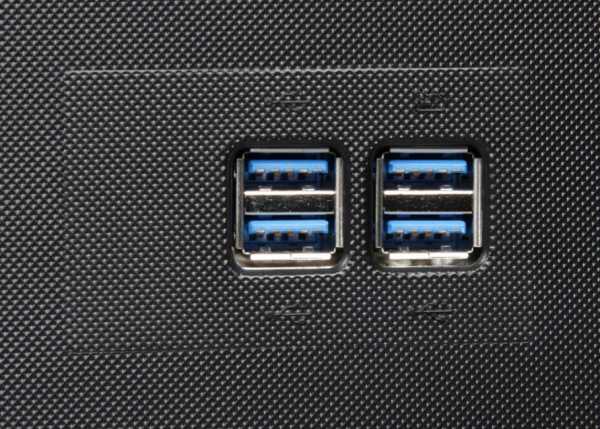 Philips 240P4QPYNB
Philips 240P4QPYNBРазрешение дисплея
Количество точек по горизонтали и вертикали, формирующих итоговое изображение. У разных диагоналей может использоваться одно и то же разрешение.
Ныне популярное разрешение 1920х1080 точек (FullHD 1080р) используется в 21,5 и 24 дюймовых мониторах. Количество поместившейся информации на обеих дисплеях будет одинаковой, только на 24 дюймах картинка получится крупнее.
С другой стороны, высокое разрешение на сравнительно небольшом экране может вызывать дискомфорт. Все графические элементы управления и шрифты могут оказаться слишком малы.
Подсветка: CCFL, WLED, GB-LED
Сама по себе матрица ЖК дисплеев не светится, ей нужна подсветка. В качестве источника света могут выступать флюоресцентные лампы (CCFL) или светодиоды (LED).
Недостатки флюоресцентных ламп:
- Высокое энергопотребление
- Большие, по сравнению с LED, размеры
Со временем CCFL вытесняется LED подсветкой, благодаря которой стала возможной динамическая контрастность: светлые тона становится более яркими, а темные тусклыми.
Преимущества LED подсветки:
- Низкое энергопотребление
- Малые размеры светодиодов
Светодиодную LED подсветку можно разделить на 2 типа: White-LED (W-LED, WLED) и GB-LED.
Первая не используется в мониторах с расширенным цветовым охватом (не критично большинству пользователей). Во второй, вместо одного белого (White), применяется два светодиода: зеленый (Green) и синий (Blue), свет которых проходит через красный фосфор.
 NEC SpectraView 272
NEC SpectraView 272Видео разъёмы
Качество изображения зависит не только от используемой матрицы, но и видео разъёма.
- VGA применяется повсеместно. Через него подключается любой компьютер, независимо от его возраста и комплектации.
- DVI – компьютерный цифровой видео вход, подает качественное изображение.
- HDMI – бытовой цифровой разъем аудио-видео техники. В отличие от DVI, по HDMI передаётся и звук.
- DisplayPort – цифровой порт аудио и видео сигнала.
- SCART, AV, S-Video – бытовой аналоговый разъем, встречается на мониторах с ТВ тюнерами и встроенной акустикой. Через него подключают старую бытовую технику: кассетные видеокамеры, простейшие DVD-плееры.

Разъёмы лишними не бывают, к ним можно подключить дополнительный источник сигнала (ещё один компьютер, ноутбук, медиа-плеер).
Подставка и крепление
С их помощью регулируется высота и угол наклона, поворот монитора в портретный режим (Pivot), крепление на стену (VESA).
 Samsung S24C650P
Samsung S24C650PДополнительные возможности
Их наличие не всегда оправдано. Решайте сами, что вам необходимо, а без чего можно обойтись.
ТВ-тюнер сделает из вашего монитора полноценный телевизор.
Встроенная акустика позволит воспроизводить звук без колонок.
Поддержка 3D становится популярной. Чтобы смотреть трехмерный контент вам понадобятся специальные очки, совместимая видеокарта, монитор на 120 Гц.
Через USB-концентратор можно подключить флешку и смотреть фильмы без участия компьютера.
Сенсорный экран используется для интуитивной формы управления приложениями.
MHL (Mobile High-Definition Link) – стандарт мобильного интерфейса, через него к подключаются смартфоны и планшеты.
Веб-камера хоть и считается прерогативой ноутбуков, некоторые модели укомплектованы ею.
На что обратить внимание?
Glow эффект – засвеченность по периметру дисплея, из-за которой создаётся впечатление светового ореола. Виновником этого выступает не только матрица, но и качество подгонки деталей.

Тинт – перепад цветовой температуры.

Кристаллический эффект (КЭ) или эффект «мокрой тряпки» встречается на матовых экранах, но не везде.

ШИМ (широтно-импульсная модуляция) – мерцание подсветки на флюоресцентных лампах и светодиодах. Приводит к чрезмерной утомляемости глаз.
Бытует мнение, что у LED нету ШИМ, — это неправда. Достаточно убавить яркость и мерцание появляется даже у светодиодной подсветки. Но производители не стоят на месте, об этом свидетельствуют их новые модели без мерцания.
Проверить ШИМ можно «карандашным тестом» и камерой мобильного телефона.
Сначала необходимо убавить подсветку, затем взять в руки карандаш и помахать им в стороны.
Если вы увидите «несколько карандашей» — ШИМ есть, картинка сливается воедино – нету.
Схожий принцип проверки и у мобильных телефонов, но, в отличие от карандаша, телефоном махать не нужно. Достаточно включить камеру и посмотреть через неё на монитор с убавленной подсветкой. Видны полосы – ШИМ есть, нет полос – отсутствует низкочастотное мерцание подсветки.
Битые пиксели – дефектны в виде точек. Некоторыми производителями наличие 3, а иногда и 5 битых пикселей не считается браком.
Тщательно проверяйте товар перед покупкой.
Какой монитор лучше для игр, обработки фотографий, дизайна
Выбирайте монитор, лучшим образом подходящий под ваши цели и задачи. У них множество характеристик. Угадать, какой параметр для каждого из вас первостепенный – нереально.
Одни могут выделить на покупку тысячи долларов. Другие считают такой подход нерациональным, ведь разницу в цене можно вложить в колонки или объектив. Оба подхода верны, ведь у всех свои вкусы и предпочтения.
Условная градация выглядит так:
- Заядлым геймерам нужны дисплеи с малым временем отклика, высокой контрастностью и большой диагональю для полноценного погружения в игры. Смотрите в сторону TN + film матриц или других, но с откликом 5 и менее миллисекунд.
- Фотографу и дизайнеру важна качественная цветопередача. Поэтому IPS – лучший выбор.
- Офисным сотрудникам подойдет соотношение сторон 16:10. Крайне желательно, чтобы отсутствовал ШИМ, влияющий на утомляемость и, как следствие, на производительность работы.
- У киноманов тоже свои запросы – соотношение сторон 16:9, разрешение Full HD (1920 x 1080) и выше, крупная диагональ.
- Для домашнего пользования, без ярко выраженных предпочтений, желательно совместить лучшие технические и эргономические решения – выбор индивидуален.
where-money.com
Как выбрать монитор
Как выбрать монитор и не пожалеть о своём выборе через время! Какое предпочесть разрешение экрана и диагональ? Какой формат монитора выбрать: стандартный (4:3) или широкоформатный (16:9)? Какая матрица должна быть у современного монитора? Не забудьте также про углы обзора, тип покрытия экрана, время отклика в миллисекундах, подставку регулировки положения монитора в 3-х плоскостях и ещё многие другие очень важные факторы описанные в нашей статье.
Как выбрать монитор
Друзья, мы хотим помочь Вам выбрать монитор и наслаждаться долгое время красивой и чёткой картинкой. Мы не хотим чтобы у Вас уставали и болели глаза при работе за компьютером. Поэтому выбор монитора является серьёзной задачей и к ней нужно подойти основательно.
Однажды директор нашей фирмы подошёл ко мне и спросил:
«Как ты думаешь, почему брендовыми мониторами с более качественными матрицами никто не интересуется? Ведь у них картинка намного лучше и угол обзора большой, к тому же присутствует специальная подставка регулирующая положение монитора в 3-х плоскостях, а стоят они немногим дороже остальных. Странно, люди просто приходят и покупают самые дешёвые мониторы»
«Прибавите зарплату, тогда скажу!» — ответил я.
«Хорошо!» — сказал директор.
«Всё просто» — ответил я. «Люди смотрят на дорогую цену брендового монитора и обходят его стороной, ведь исходя из ценника понятно только то, что этот монитор дороже, а все эти цифры и странные слова 1920×1080 (Full HD), MVA, PVA, IPS, понятны только нам с вами. Люди даже не всматриваются в картинку, так как на всех мониторах отображён один и тот же рабочий стол Windows 8. А часто все мониторы в торговом зале и вовсе выключены».

«Покажи!» — сказал директор.
«Если хочешь что-то продать, сделай это сам!» — подумал я и поставил на торговом стенде два монитора, один простой и рядом брендовый монитор на более дорогой матрице, который был естественно дороже. На обоих мониторах я запустил показ очень качественных фотографий природы: восходы, закаты, горы, лес, реки, затем сказал волшебные слова: — ловись рыбка большая и маленькая, и попросил нашего консультанта Сергея, что если кто-то будет интересоваться дорогим монитором, пусть позовут меня.
Буквально через 30 минут дорогим монитором заинтересовались. Вместе с директором мы вышли в торговый зал. У нашего монитора стоял человек средних лет. Я чётко и внятно рассказал ему и показал все преимущества данного монитора в подробностях, показал углы обзора и как можно регулировать положение монитора и так далее и тому подобное. Я объяснил ему, что именно такой монитор купил домой себе и не нарадуюсь, мне нравиться в нём буквально всё. Здесь же на работе у меня другой более дешёвый монитор, да ещё с маленькой диагональю, и мне с ним тяжело работать и ещё играть, так как большое время отклика матрицы (это я зря сказал, так как директор стоял рядом). Я пошёл даже на то, что отвёл покупателя на своё рабочее место и показал ему свой рабочий монитор. Человек подумал секунду, сказал спасибо, развернулся и ушёл…
Уже вечером, уходя с работы, я прошёл через торговый зал и с удивлением заметил что рекламируемого мной монитора не было. К счастью Сергей работающий у нас консультантом ещё не ушёл с работы и рассказал, что молодой человек интересовавшийся монитором вернулся и купил его буквально полчаса назад.
Друзья, выбрав хороший монитор, вы естественно привыкните к нему, отметите со временем все его плюсы и попав как-нибудь к своим друзьям с удивлением отметите, что монитор у них намного хуже вашего и всё это потому, что они просто не читали нашу статью.
Как выбрать монитор из всего многообразия того, что продаётся в магазинах!
Назначение монитора
Офисный – обычно недорогой монитор с диагональю экрана 20-21» для работы с документами и интернета.
Домашний – универсальный монитор с диагональю экрана 22-23» для работы с документами, интернета, просмотра видео и игр.
Игровой – в принципе сильно не отличается от домашнего, но имеет большую диагональ экрана 23-27».
Профессиональный – это либо монитор с качественной цветопередачей, используемый в дизайнерской сфере, либо имеющий очень большую диагональ экрана (27» и больше) для использования в программах автоматизированного проектирования или 3D-моделирования.
Производители и гарантия
Выбор производителя монитора.
Брендами, которые на сегодняшний день пользуются особой популярностью, являются: ASUS, Dell, LG, Philips, Samsung. Мониторы этих фирм я бы рекомендовал в первую очередь, хотя бы потому, что они обслуживаются всеми сервисными центрами и часто имеют расширенную гарантию (24-36 месяцев).
Здесь я еще хочу внести уточнения по каждому отдельному бренду.
ASUS – не специализируется на производстве мониторов, для этой фирмы это не основное направление и следственно, на него уделяется меньше внимания. Могут иметь расширенную гарантию до 24 месяцев.
Dell – лидер среди указанных брендов, производит профессиональные и полупрофессиональные, очень качественные мониторы. Имеют расширенную гарантию 24-36 месяцев.
LG – производит мониторы среднего класса, есть недорогие модели с хорошими матрицами, но не всегда они имеют качественный и практичный корпус. Имеют расширенную гарантию до 36 месяцев.
Philips – производит мониторы с хорошими, яркими экранами, даже без использования дорогих матриц, имеют одни из самых привлекательных цен, но, к сожалению, в ущерб качества корпуса и электронных компонентов. Обычно имеют небольшую гарантию порядка 12 месяцев.
Samsung – производит качественные мониторы, с хорошими матрицами, достаточным качеством электронных компонентов, но не всегда практичным и прочным корпусом. Имеют расширенную гарантию до 36 месяцев.
Так же в этой нише можно выбрать монитор чуть менее популярных, но уже давно известных брендов: Acer, AOC, BenQ, HP, Lenovo, NEC, ViewSonic. Их тоже можно рассматривать в плане приобретения, но уже во вторую очередь, так как сервис и гарантия на них может быть уже хуже. Например, их может понадобиться отправлять для гарантийной экспертизы и ремонта в другой областной центр, а гарантия будет всего 1 год.
Я не рекомендую приобретать мониторы, хоть и зарекомендовавших себя компаний, но представленные в нашей стране всего несколькими моделями: Fujitsu, Packard Bell, Sony. Позвоните в самый большой сервисный центр (СЦ) в вашей области и спросите у них ремонтируют ли они мониторы конкретного производителя или спросите у продавца какие СЦ их обслуживают.
Я бы рекомендовал рассматривать в первую очередь мониторы производства: Dell, Samsung и LG.
Какой выбрать формат изображения монитора
Форматом изображения называется соотношение сторон (ширины и высоты) экрана. Существуют экраны со следующим соотношением сторон:
Стандартный (4:3, 5:4) – экран ближе к квадратной форме, в котором ширина лишь немного больше высоты. Хорошо подходит для офисной работы с текстом и интернетом, но плохо для просмотра видео и игр. Диагональ экрана такого монитора составляет от 17 до 21». Комфортной достаточно большой диагональю в таком формате будет 19-20». Сейчас производиться мало таких мониторов, их заменили более современные широкоформатные модели.

Широкоформатный (16:10) – экран с вытянутой в ширину формой, очень близкий к предыдущему, но немного больше в высоту. В некоторых случаях может быть более комфортным и универсальным для всех задач, но является не таким популярным, что может находить выражение в отсутствии необходимой поддержки в некоторых играх, а так же наличием черных полос вверху и внизу экрана при просмотре видео в стандартных форматах (16:9). Сегодня в продаже можно встретить мониторы с экраном такого формата в диапазоне от 19 до 30». Комфортной диагональю в этом формате будет 21-24». Мониторов в этом формате выпускается в 10 раз меньше, чем в формате (16:9) и стоят они, как правило, немного дороже.
Ультра-широкий (21:9) – невероятно вытянутый в ширину экран. В первую очередь такие дисплеи подойдут людям уже использующим в своей работе два монитора и более. Например, видеомонтажерам, поскольку на них можно расположить гораздо больше отрывков на одной временной линии, биржевым трейдерам, которые смогут разместить всю необходимую информацию о сводках на одном экране, проектировщикам, дизайнерам, фотографам. Пользователи, работающие с документацией, смогут одновременно просматривать сразу 3-4 окна различных программ. Широкоформатные фильмы для кинотеатров снимаются именно в таком формате, но я сомневаюсь, что обычные пользователи найдут где их взять и популярное видео в формате 16:9 будет отображаться уже с огромными черными полосами слева и справа или сильно растягиваться. Использовать такой монитор для игр наверное было бы классно, но не все игры смогут поддерживать требуемое разрешение, так как оно не является популярным. Сегодня в продаже можно встретить всего несколько моделей мониторов с экраном такого формата размером только 29» и цена на них будет заоблачной.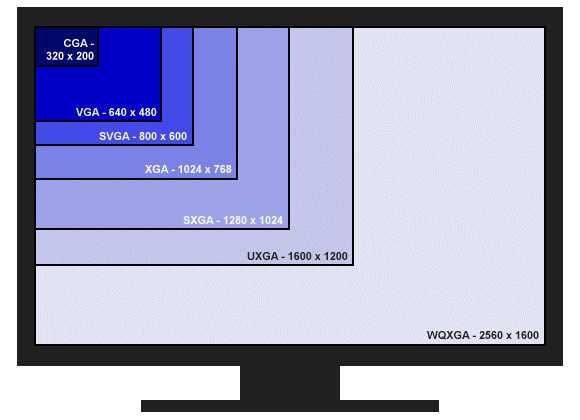
Диагональ экрана
Размер экрана имеет непосредственное значение для удобства при работе и отдыхе.
19» – на мой взгляд слишком маленький даже для работы с текстом и интернетом.
20» – минимально приемлемый размер экрана для работы с текстом и интернетом.
21» – оптимальный размер экрана для работы с текстом и интернетом.
22» – комфортный размер экрана для работы с текстом, интернетом, игр и просмотра видео на небольшом расстоянии 1-2 метра. При разрешении Full HD (1920:1080) текст может быть мелковат, но решается включением масштабирования в операционной системе.
23» – оптимальный на мой взгляд по соотношению цена/размер, прекрасно подходит для всех задач: работы с текстом, интернетом, игр, просмотра видео на небольшом расстоянии 1-2 метра. Размер текста в Full HD (1920:1080) будет оптимальным.
24» – хороший размер экрана, но может стоить уже значительно дороже и иметь менее популярный формат (16:10), подходит для таких задач как работа с текстом, интернетом, игр, хуже для просмотра видео, так как могут появляться черные полосы сверху и снизу изображения.
27» – отличный размер экрана для просмотра видео и игр на расстоянии до 3 метров. Однако долго работать с текстом и интернетом будет не так комфортно, так как при этом этот большой экран будет перед вами на расстоянии до 1 метра. Хороший выбор для мультимедийного развлекательного ПК при ограниченном пространстве и средствах, так как может заменить телевизор.
30» и более – подходит в основном для просмотра видео и игр на расстоянии 3 метра и более.
На мой взгляд, если вы часто пользуетесь компьютером для работы с офисными программами, документами и интернетом, то лучше приобрести монитор 23», а при желании посмотреть кино или поиграть на большом экране подключить ПК к телевизору с размером экрана 32» и более.
Если же вы используете ПК в основном как мультимедийный центр для просмотра видео и игр, и ограничены пространством и/или финансами, то лучше будет приобрести 27» монитор, который можно будет использовать и в качестве телевизора.
Разрешение экрана
Разрешением экрана называется количество точек (пикселов) по его ширине и высоте. Чем выше разрешение экрана, тем больше информации на нем помещается, изображение становится более качественным, но текст и некоторые элементы становятся более мелкими. Поэтому для каждого размера экрана оптимальное разрешение будет разным.
1280×1024 – такое разрешение имеют мониторы с соотношением сторон 5:4. Оно является оптимальным для размера экрана 19» такого монитора.
1366×768 – такое разрешение имеют самые недорогие широкоформатные мониторы с соотношением сторон 16:9 и размером экрана 19», для которых оно является оптимальным.
1440×900 – такое разрешение имеют некоторые широкоформатные мониторы с соотношением сторон 16:10 и размером экрана 19». Для них оно несколько великовато и шрифт будет мелковат.
1600×900 – такое разрешение имеют некоторые широкоформатные мониторы с соотношением сторон 16:10 и размером экрана 20». Для них оно является оптимальным.
1680×1050 – такое разрешение имеют многие недорогие широкоформатные мониторы с размером экрана 21-23». Является оптимальным для размера экрана 21».
1920×1080 (Full HD) – самое популярное и лучшее разрешение на сегодня. Мониторов с таким разрешением экрана производится в 10 раз больше, чем любого другого разрешения. Такое разрешение имеют хорошие широкоформатные мониторы с размером экрана 22» и более. Является оптимальным для размера экрана 23-65».
1920×1200 – менее популярное разрешение экрана, которое имеют мониторы с соотношением сторон 16:10 и размером экрана 24-29». Является оптимальным для всех указанных размеров экрана 24-29».
2560×1080 – такое разрешение экрана имеют ультра-широкие мониторы с соотношением сторон 21:9. И поскольку оно для них единственное, то и является самым оптимальным )
Существуют и другие менее популярные разрешения экрана, ориентироваться на которые я не рекомендую.
Тип матрицы
Матрицей называют собственно сам жидкокристаллический экран. Матрицы бывают разного типа. Самые распространенные из них:
TN+film – самая дешевая матрица, используемая в большинстве моделей мониторов. Обеспечивает среднее качество цветопередачи и четкости. Имеет плохие углы обзора, из-за чего бывает сложно подобрать комфортное расположение экрана или смотреть на экран нескольким людям с разных углов (например, при просмотре видео).
*VA (WVA, MVA, PVA, SVA и т.п.) – качественная матрица, используемая в более дорогих моделях мониторов, обеспечивает хорошее качество цветопередачи и четкости. Имеет хорошие углы обзора.
IPS (P-IPS, e-IPS, H-IPS, S-IPS, AH-IPS) – профессиональная матрица, обеспечивающая отличную цветопередачу и четкость для использования в профессиональной деятельности (например, дизайн). Имеет хорошие углы обзора.
Соответственно, чем лучше матрица, тем монитор дороже. Я рекомендую приобретать монитор с матрицей IPS, так как они уже существенно упали в цене.
Время отклика матрицы
Время отклика (или реакции) матрицы – это, грубо говоря, время за которое кристаллы матрицы могут переходить от отображения одного цвета к другому. Оно измеряется в миллисекундах (мс).
Первые TFT (жидкокристаллические) мониторы имели матрицы просто ужасного качества. Из-за низкого времени отклика (32 мс) любые изменения изображения на экране происходили с заметным торможением. Можно было даже видеть шлейф за указателем мышки. Затем это время уменьшилось до 16 мс и шлейфы при обычной работе стали менее заметны, однако при просмотре видео или игр картинка на экране размазывалась. Эти эффекты стали менее заметны лишь при достижении матрицами времени отклика в 8 мс. Однако и эти значения были занижены из-за маркетинговых соображений.
Спустя некоторое время появились матрицы, которые позиционировались как быстрые (5 мс) и даже игровые (2 мс). При этом умалчивалось, что цветопередача, контрастность, углы обзора и некоторые другие параметры оставляли желать лучшего.
В хороших современных мониторах устанавливаются качественные IPS матрицы, реальное (а не рекламное) время отклика которых составляет 16 мс, при этом при помощи аппаратного разгона они достигают скорости реакции 8 мс. При этом, даже в самых динамичных играх, вы не заметите никакого намека на шлейфы и торможение, а вот качество цветопередачи, контрастность и углы обзора вас будут радовать изо дня в день.
Не верьте маркетинговым уловкам и не покупайте так называемые игровые мониторы с низким временем отклика (2 мс). Они гораздо хуже мониторов с IPS матрицей.
Кстати компания DELL использует в своих шикарных мониторах IPS матрицы производства LG с временем отклика 16 мс, разогнанные до 8 мс.
Яркость и контрастность
Здесь ситуация не лучше, чем с временем отклика, опять же из-за маркетинговых соображений.
С яркостью все просто, в принципе на любом современном мониторе ее будет достаточно.
А вот что касается контрастности. Существует так называемая статическая и динамическая контрастность. Статическая – отражает реальную разницу между самым светлым и самым темным пикселом на экране. Чем эта разница выше, тем изображение является более контрастным, что позволяет лучше читать мелкий текст и видеть мелкие детали изображений. Т.е. изображение становится более четким. Это на самом деле важный параметр.
Первые TFT матрицы имели уровень статической контрастности 1:500, 1:1000 и это считалось неплохим показателем. В дальнейшем это значение было доведено до 1:3000 и едва какая-либо из современных матриц может похвастаться большим значением. А как же маркетинг? Вот тут и появляются кривотолки…
В параметрах современных мониторов появилось такое понятие как динамическая контрастность. Якобы во время просмотра видео или компьютерных игр монитор анализирует картинку и автоматически подстраивает яркость и контрастность изображения. При этом уровень динамической контрастности достигал сначала 1:5000, 1:10000 и т.д. Но и этого подкованным маркетологам оказалось мало! Вы едва ли найдете современный монитор с уровнем динамической контрастности менее 1:50000 ! Не верьте, это развод! Если хотите увидеть качество покупайте мониторы с IPS матрицей не обращая внимания на уловки маркетологов.
Углы обзора
Мне хотелось бы вас обнадежить, друзья, но и этот параметр стал жертвой ушлого маркетинга.
Запомните, если монитор имеет TN матрицу, то ни о каких углах обзора не может быть и речи. Меня просто до глубины души возмущают значения в 160 градусов, указываемые в характеристиках таких мониторов, так как отклонение вашего поля зрения всего на 10-30 градусов от перпендикуляра к экрану в любую сторону (влево, вправо, вверх, вниз) уже приводит к значительным искажениям картинки, не говоря уже о более серьезных углах, при которых вы видите черный квадрат Малевича или белое окно в Европу.
Любые профессиональные матрицы (PVA, IPS) лишены такого недостатка и имеют углы обзора близкие к заявленным (172-178 градусов). Если вы хотите смотреть фильмы всей семьей, то приобретайте монитор с качественной матрицей, на сегодня это IPS. Кстати, по этой причине, даже древние TFT (ЖК) телевизоры имели только IPS матрицу.
Тип покрытия экрана
Матовое – классическое покрытие экрана монитора. Обеспечивает комфортную работу в различных условиях освещения и имеет более мягкую, естественную цветопередачу.
Глянцевое – новый тип покрытия экрана монитора, который появился примерно в одно время с таким же покрытием на экранах ноутбуков. Но, преследуя чисто маркетинговые соображения, глянцевые мониторы не прижились даже в коморках очень новаторских пользователей. Глянцевые матрицы имеют более сочные, насыщенные цвета, но и проблемы при работе с разным освещением. Они подходят в основном при использовании в затемненной комнате без прямых лучей света и просмотра видео в таких же условиях. При наличии направленных источников света (солнце, лампа) дает блики. Так же вы будете видеть в нем свое отражение и отражение ближайшего окружения. Глянцевое покрытие призвано прежде всего для того, что бы скрыть тусклость очень дешевых матриц.
Как вы думаете, почему профессиональные матрицы (PVA, IPS) никогда не имеют глянцевого покрытия экрана?
Подсветка экрана
Все современные мониторы имеют светодиодную подсветку экрана (LED). Раньше использовалась подсветка с помощью люминесцентных ламп (LCD). Пока не появились новые технологии можно не обращать внимания на этот параметр.
Сенсорный экран
Некоторые модели мониторов имеют сенсорный экран. Это может быть востребовано если монитор используется как презентационный где ни будь в пункте обслуживания клиентов. Обычным пользователям, я думаю, это не нужно, да и моделей таких единицы.
Разъемы
Вот на это, друзья, нужно обратить особое внимание. Тип и количество разъемов на мониторе определяет к каким устройствам вы сможете его подключить. И если сейчас вы покупаете монитор для старого компьютера, то в будущем, когда вы поменяет сам компьютер, захотите подключить к монитору ТВ-тюнер или ноутбук вам может потребоваться несколько современных разъемов.1. Разъем для подключения электропитания 220 В.
2. Так может выглядеть разъем для подключения питания в мониторах с внешним блоком питания, но в данном случае это выход для запитки аудиоколонок.
3. Аналоговый разъем D-SUB (VGA) для подключения к ПК со старой видеокартой. Не является обязательным, так как существует переходник для подключения старых видеокарт к современным мониторам.
4,8. Разъем Display Port присутствует далеко не на всех моделях мониторов, является конкурентом более популярного разъема HDMI и может использоваться для соединения нескольких монитров.
5. Разъем Mini Display Port такой же как и предыдущий, но в более компактном исполнении.
6. Цифровой разъем DVI, используется для подключения к ПК с современной видеокартой, к нему можно подключить старую видеокарту через специальный переходник. Таких разъемов на мониторе может быть 1 или 2.
7. Цифровой разъем HDMI, используется для подключения различных устройств, таких как ТВ-тюнер, ноутбук и др. По нему так же передается и звук. Ввиду широкой распространенности желательно, что бы на мониторе было 2 таких разъема.
9. Аудио разъем 3,5 мм, используется для подключения звука к мониторам со встроенными динамиками, внешних колонок или наушников. Может понадобиться, если вы будете подключать ТВ-тюнер для вывода звука на колонки и в некоторых других случаях. Таких разъемов может быть 1 или 2 и они присутствуют не на всех моделях.
10. USB разъем для подключения к компьютеру мониторов со встроенным USB концентратором. Присутствует не на всех моделях и не является обязательным.
11. USB разъемы для подключения различных устройств (флешки, мышки, клавиатуры и др.) в мониторах со встроенным USB концентратором. Так же могут находиться на боковой панели монитора как на фото ниже.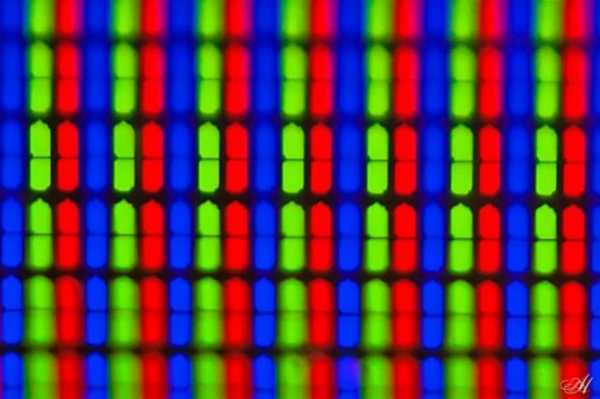
Клавиши управления
Обычно клавиши управления монитором используются редко, так как монитор настраивается один раз при подключении. По крайней мере я никогда ими не пользуюсь. Однако, если вы часто работаете в разных условиях: при ярком дневном свете, при искусственном освещении, в темноте, то вам может понадобиться периодическая регулировка яркости или переключение режима работы монитора (текст, видео, игры и т.п.).
Удобнее когда кнопки панели управления монитором находятся на видном месте (передней панели) и имеют значки, указывающие на их назначение. Кнопки могут находиться на нижней или боковой грани монитора и вообще не иметь никаких подписей, что очень неудобно при первоначальной настройке. Но поскольку в процессе работы вам нужна будет только 1-2 из них, то вы запомните их местоположение и я думаю, что проблем не возникнет.
Что тут еще сказать? Кнопки могут быть мягкими или тугими, могут западать или плохо нажиматься, могут быть сенсорными с подсветкой или без… Я бы не стал заострять на этом внимание, но если для вас это важно сходите в магазин и пощупайте сами, вы все поймете или почитайте (спросите) об этом в интернете. Иногда индикатор питания на передней панели монитора светит так ярко, что некоторые пользователи заклеивают его изолентой! Но все это, как правило, детские болезни дешевых моделей.
На моем мониторе DELL кнопки расположены как на фото ниже, они не имеют подписей, но при нажатии на любую из них появляется удобное меню и сразу понятно какая из них за что отвечает. Они нажимаются мягко, не приводя к сдвигу подставки, а индикатор питания имеет мягкий приятный цвет.

Встроенная аудиосистема
Некоторые мониторы имеют встроенную аудиосистему. Обычно это слабенькие стереодинамики (2х2 Вт). Качество и громкость звучания такой системы в основном оставляет желать лучшего. Это может быть преимуществом в дешевом мониторе для офиса, где к тому же еще и маленькие столы.
Некоторые мониторы просто имеют разъем, к которому можно подключать наушники или колонки, что для некоторых пользователей может оказаться удобным, но не может служить веским критерием выбора той или иной модели.
Встроенный ТВ-тюнер
Некогда популярная функциональность, ныне уходящая в небытие. Конечно, удобно иметь и монитор и телевизор в одном устройстве, но для этого не обязательно покупать старые убогие модели. Они, как правило, имели небольшую диагональ экрана, плохую матрицу, слабую аудиосистему и паршивый ТВ-тюнер (приемник сигнала).
К любому современному монитору, имеющему HDMI разъем можно подключить любой современный ТВ-тюнер и получить достаточно высокое качество изображение. Поэтому в мониторах со встроенным ТВ-тюнером отпала необходимость.
Встроенная Веб-камера
В некоторых, очень редких моделях мониторов, бывает встроенная веб-камера, что, конечно, интересно, но глупо ) Ведь классную веб-камеру можно сейчас приобрести отдельно совсем недорого (например, HD-камера отличного качества Logitech C270 стоит всего около 30$). Конечно, если речь идет о жесткой экономии в ущерб качеству, то можно поискать дешевый монитор со встроенной камерой и колонками.
Концентратор USB
О да! На моем классном мониторе DELL с IPS матрицей есть такая фишка! Но я ей еще ни разу не пользовался… Суть состоит в том, что к монитору вы подключаете дополнительный USB-кабель, другой конец которого подключается к ПК. На боковой грани монитора имеется несколько USB-разъемов (2-4), к которым вы можете подключить флешку, мышку, клавиатуру и еще что-нибудь с интерфейсом USB. Но выглядеть это будет не совсем эстетично… По мне так лучше бросить на стол USB-удлинитель для подключения флешки (за 2-3$), использовать отдельный USB-концентратор или клавиатуру с USB-концентратором. Но если вы видите в этом перспективы к применению в ваших условиях, то и карты вам в руки.
Поддержка 3D
Есть такие мониторы, не много (около 20 моделей). Они позволяют смотреть 3D-фильмы, как и современные 3D-телевизоры. При этом обычно так же используются 3D-очки. Уж сколько мусолили-мусолили эту технологию, всю уже замусолили, а она все никак не приживается… Но если вы фанатеете по 3D-видео, то милости просим. Да, это все не касается 3D в играх, в которых используется одноименная технология, но построенная на базе видеоадаптера и специальных драйверов, опять же с 3D-очками в комплекте.
Видел я у одного знакомого Аватара на 50» плазме с заявленной поддержкой 3D при чем безо всяких очков. Честно, где там было 3D я так и не заметил. Наверное этой технологии нужен новый качественный толчок.
Материал и цвет корпуса
Все современные мониторы имеют пластиковый корпус. Но пластик бывает разным – матовым и глянцевым.
Матовый пластик более практичен, он не сильно царапается и не блестит.
Глянцевый пластик очень подвержен царапинам, на нем хорошо видны отпечатки пальцев и пыль, в результате чего монитор быстро теряет вид. Глянцевая поверхность требует особого ухода. Поэтому, обычно, я не рекомендую приобретение монитора с корпусом из глянцевого пластика.
Что касается цвета, то он бывает разный, не только черный и серебристый, но и коричневый, красный и др. Как говорится – на вкус и цвет все фломастеры разные. Однако более строго выглядят модели черного цвета, более аристократично – серебристого и белого, более ярко – других цветов радуги. Очень стильно выглядит сочетание черного и серебристого цветов.
Конструкция подставки
Большинство недорогих мониторов имею довольно хлипкую подставку. Монитор, конечно, не перевернется, но будет шататься при каждом дуновении ветра или задевания коленкой об стол. Кроме того такие подставки плохо регулируются, в лучшем случае наклоняются в вертикальной плоскости.
Хотя, справедливости ради нужно сказать, что для большинства пользователей этого будет достаточно. Но не для вас наши дорогие читатели!
Хорошие мониторы могут иметь довольно качественную и надежную подставку с регулировкой в 3-х плоскостях, как например, мой DELL
Только за такую подставку некоторые ценители готовы переплатить 100$, однако в данном случае переплата была в разы меньше! Нужно только уметь выбирать.
Подвесное крепление
Если ваш монитор имеет размер экрана от 27», возможно в целях экономии места или в эстетических соображениях вы захотите подвесить его на стенку. В этом случае убедитесь, что в описании монитора указан тип крепления VESA. Это говорит о том, что приобретя дополнительный стандартный крепеж или кронштейн вы сможете повесить ваш монитор как вам заблагорассудиться. Такой вариант крепления можно применить и при меньшем размере монитора в случае, например, очень узкого стола, что бы он не занимал на нем место. На мониторах DELL 22 и 23», подобных моему, стационарную подставку можно снять и там будет именно такое крепление.
Блок питания
Может быть вы этого не знали, но каждый монитор имеет свой собственный блок питания. В большинстве моделей он встроен вовнутрь корпуса, но некоторые имеют внешний блок питания.
Монитор с внешним блоком питания может выглядеть более тонко и элегантно. При этом снаружи будет находиться коробочка блока питания, похожая на применяемые в ноутбуках. Блок питания является больным местом монитора и чаще всего остального выходит из строя. В случае с внешним блоком питания его можно будет просто заменить или отнести в ремонт только его.
Монитор с классическим внутренним расположением блока питания в любом случае выглядит толще (хотя бывают и исключения) и в случае выхода из строя его нужно будет отдавать в ремонт целиком.
Но не заморачивайтесь на этом, я даю вам эту информацию для общего развития.
Энергопотребление
Все современные жидкокристаллические мониторы потребляют очень мало энергии ¬ – 40-50 Вт в режиме работы и 2-3 Вт в режиме ожидания (когда изображение на экран не выводиться), поэтому на этот параметр можно не обращать внимания.
Цена
Цены на мониторы можно сказать более менее устаканились, поэтому я могу их для вас привести.
Монитор с TN матрицей 19-20» – 75-100$
Монитор с TN матрицей 21-23» – 110-125$
Монитор с IPS матрицей 22-23» – 130-155$
Монитор с TN матрицей 24» – 160-165$
Монитор с IPS матрицей 24» – 170-180$
Монитор с TN матрицей 27» – 220-240$
Монитор с IPS матрицей 27» – 260-290$
Как видите, разница в цене больше зависит от диагонали экрана, чем от его качества. Так что сильно не экономьте, выбирайте монитор получше, вам на него долго смотреть )
Как выбрать оптимальный монитор
1. Определите и выпишите для себя все параметры, которые важны для вашего будущего монитора.
2. Скачайте прайс или зайдите на сайт понравившегося вам продавца.
3. Выберете все модели наиболее популярных и зарекомендовавших себя брендов. Я рекомендую: Dell, Samsung и LG. Отсортируйте их по цене.
4. Просматривайте поочередно все модели, начиная с более дешевых, уделяя внимание каждому из определенных вами параметру.
5. Выберете несколько наиболее подходящих вам моделей и сравните их более детально или купите тот, к которому у вас больше лежит душа.
Еще один вариант выбора монитора, позволяющий исключить из просмотра много лишних (не подходящих) моделей и, соответственно, сэкономить силы и время.
1. Зайдите на какой-либо крупный каталог или интернет-магазин электроники в вашей стране.
2. Перейдите в раздел мониторов и установите в нем фильтры (галочки) на наиболее важных для вас параметрах.
3. Просматривайте поочередно все модели, начиная с более дешевых, уделяя внимание каждому из определенных вами параметру.
4. Выберете несколько наиболее подходящих вам моделей и сравните их более детально или выберете тот, к которому у вас больше лежит душа.
5. Найдите где можно купить эту модель поближе к вам, понадежнее или дешевле.
Примером хорошего выбора может быть:
remontcompa.ru
Выбор монитора для компьютера: на что обращать внимание

На сегодняшний день новый компьютер — это довольно ощутимые для многих денежные затраты. И раз так, делать их (то есть вкладывать кровно заработанные в электротехнику) стоит с умом.
Наверняка от дорогостоящей покупки вы ожидаете полного удовлетворения ваших потребностей в ней, а также стабильной работы много лет. Такого результата можно достичь лишь четко понимая зачем вам нужно то или иное устройство, какими оно должно обладать качествами и функциями. А уже после этого вам придется выполнить кропотливую работу по изучению ассортимента как обычных магазинов электроники в вашем городе, так и онлайн магазинов, что даже будет проще, удобнее и дешевле.
Все это, так сказать, общие рекомендации по выбору практически любого товара, а теперь хотелось бы перейти непосредственно к теме данной статьи — выбору монитора, точнее на какие характеристики необходимо обращать внимание при его покупке (как раз это будет вашей задачей при изучении того самого ассортимента любого магазина электроники).
Диагональ монитора

Самое первое на что интуитивно обращает внимание любой человек при выборе монитора — его размер. Точнее нам будет важна диагональ самой его матрицы, которая измеряется в дюймах.
На рынке сегодня доступно множество моделей мониторов для компьютера с самой разной диагональю: от 17 до 30 дюймов. При этом самый большой экран далеко не всегда является самым лучшим. Очень условно, все мониторы можно разделить на 4 группы:
- От 17 до 20 дюймов. Как правило, это бюджетные модели, которые чаще всего закупают компании для установки в офисы или же не требовательные покупатели стесненные в денежных средствах;
- От 21 до 24 дюйма. Самые востребованные на сегодняшний день. Сочетают в себе удобство, комфорт при работе, при этом оставаясь все еще относительно небольшими по габаритам;
- 27 дюймов. Отлично подойдут любителям просмотра фильмов и геймерам с мощными компьютерами. Однако стоит учесть, что для такого монитора важна поддержка высокого разрешения экрана (о нем ниже) иначе впечатление от большой диагонали будут подпорчены грубой картинкой с четко видными пикселями;
- От 30 дюймов. Подойдут далеко не всем, так как работать на близком расстоянии за таким монитором не всегда удобно из-за того, что его края находятся вне поле зрения без поворота головы. Кроме того, подобные экраны стоят намного больше чем их меньшие собратья.
Соотношение сторон
Самыми распространенными сегодня являются, так называемые «широкоформатные» экраны с соотношением сторон 16:9 и 16:10 (то есть четкие прямоугольники в отличии от популярных раньше практически квадратов 4:3). Такого же формата в наше время выпускается практически весь игровой и видео контент. Также на него ориентируются разработчики веб приложений и сайтов. Поэтому разумной будет покупка монитора с соотношением сторон 16:9.
Разрешение экрана

Еще одна характеристика мониторов — разрешение экрана. В данном случае чем выше, тем лучше. Однако стоить помнить что большая диагональ экрана и разрешение требуют мощной видеокарты, учитывайте это, тем более если покупаете монитор для игр.
Самыми распространенными в современных мониторах разрешениями являются: HD — 1366*768 пикселей, FullHD — 1920*1080 и WQHD — 2560*1440 точек. Также набирает популярность разрешение UltraHD или как его еще называют — 4K (3840*2160).
Тип матрицы
Одной из важнейших характеристик монитора является тип матрицы. По сути от нее зависят такие другие характеристики как: время отклика, углы обзора, контрастность и т.п.
Сейчас есть несколько основных технологий производства матриц:
- TN — самая старая и дешевая технология. Имеет много недостатков самыми заметными из которых: плохие углы обзора, контрастность и цветопередача. Вместе с тем стоит отметить, что TN матрицы имеют минимальное время отклика, что очень важно для динамических сценах в фильмах или играх;
- IPS — по сравнению с предыдущим типом, эти матрицы имеют более качественную цветопередачу и большие углы обзора. Недостатками можно назвать большое время отклика и, естественно, большую себестоимость. Тем не менее, если вы планируете работать с графикой стоит задуматься над покупкой монитора именно с этим типом матрицы;
- MVA/PVA — в какой-то степени это золотая середина между первыми двумя типами матриц по стоимости и свойствам. Имеют меньшее время отклика по сравнению с IPS и лучшие углы обзора чем у TN. Кроме того достоинством этого типа матриц является высокая контрастность.
Другие возможности и характеристики
При выборе монитора для компьютера обязательно уточняйте какие разъемы есть на нем. Так, минимально необходимый набор это — DVI + HDMA и VGA. Часто еще можно обнаружить разъем USB, но нужен ли он там, решать только вам.
Полезным дополнением к монитору могут стать встроенные в него динамики, что в случае отсутствия полноценной аудиосистемы может быть очень кстати.
Как ни старались маркетологи, но такая вещь, как 3D не завоевала такой популярности, как того им хотелось. Тем не менее, на рынке можно найти мониторы с поддержкой данной технологии. Стоимость таких устройств будет, естественно, выше чем у аналогичных моделей без поддержки 3D, поэтому нужно для себя решить нужна она вам, или нет.
Важный момент, который влияет на удобство работы за компьютером — подставка (ножка) монитора. Кроме того, что она должна быть сама по себе надежной, большим плюсом будет возможность регулировки поворота и наклона монитора, а также регулировка его по высоте. В некоторых моделях также может быть возможность поворота монитора в портретный режим, который часто используют в случае использования сразу нескольких экранов.
Практика
Как говорят: лучше один раз увидеть, чем сто раз услышать. Поэтому — теория хорошо, но практика нагляднее. Давайте посмотрим, как происходит выбор монитора. Для примера, давайте попробуем выбрать монитор в интернет-магазине электроники MOYO. Это отличный маназин с качественными товарами и приемлимыми ценами, где можно найти все, что вам нужно. Посмотрим, что он нам может предложить:

Удобство интернет магазинов не только в том, что вам не нужно выходить из дома, дабы совершить покупку, но и в том, что здесь намного проще искать нужную вам модель. Так мы видим что в нашем магазине есть удобный фильтр, при помощи которого можно найти подходящие вам по параметрам мониторы. Кроме того, для тех кому интересно, что в общем популярно среди пользователей, есть одноименный вариант сортировки жмем на него, и сайт нам отобразит в самом начале списка те мониторы, которые чаще всего смотрят и приобретают другие люди.
Одним из первых мне на глаза попался 24 дюймовый монитор DELL P2416D давайте посмотрим его характеристики:

- Диагональ: 23,8 дюйма — вполне неплохо;
- Тип матрицы: IPS — уже можно сделать вывод, что передача цветов и углы обзора будут, как минимум, приемлемыми;
- Соотношение сторон: 16:9 — отлично;
- Максимальное разрешение экрана: 2560*1440 — то есть WQHD — идеально, если вы только не гонитесь за модой на мало распространенный и требовательный 4K;
- Углы обзора: 178 градусов — то есть при взгляде на монитор со стороны картинка не будет выцветать и иметь каких либо искажений;
- Время отклика: 8 мс — немного расстраивает, но как было сказано выше, для IPS матриц это характерно, поэтому здесь уже выбирать вам;
Также мы можем отметить наличие одного порта HDMI и четырех USB.
Что в итоге можно сказать — судя по характеристикам, данный монитор будет неплохим приобретением в вашем доме, тем более сейчас в MOYO на него скидка, что еще и приятно.
В общем примерно так и происходит выбор монитора для компьютера. Помните только, что не стоит останавливаться на первой попавшейся модели. Посмотрите аналогичные по цене или характеристиками мониторы от других производителей, и только после того как вы будете полностью уверены что-то устройство, которое вы выбрали полностью вам подходит, можете производить покупку.
Послесловие
Собственно, вот и все, что хотелось рассказать вам про выбор монитора для компьютера. Надеюсь данный материал вам был полезен и вы будете им руководствоваться при покупке.
Предыдущая записьКак протестировать б/у ноутбук при покупке Следующая запись
Как выбрать ноутбук
Метки Железо
geekkies.in.ua
Как выбрать монитор для компьютера
По многочисленным просьбам, которые посыпались после выхода статьи про выбор мышки, расскажу Вам сегодня как выбрать монитор для компьютера.
Из этой статьи Вы узнаете на что в первую очередь нужно обращать внимание в технических характеристиках монитора, какие существуют виды матриц и подсветок, какое лучше выбрать разрешение монитора, на каком расстоянии оптимально устанавливать его, какие бывают «ножки» у мониторов и как освободить рабочее место на столе «прибив» монитор гвоздями к стене.
Как правильно выбрать монитор
Опишу Вам выбор доступных мониторов, для обычных пользователей, которые подходят для большинства ежедневных задач, а не профессиональных и по заоблачным ценам.

Выбор монитора — очень ответственное мероприятие и не стоит его доверять балбесам-консультантам в магазинах. В повальном большинстве они совершенно не разбираются в том, что продают. Я лично обажаю загонять их в состояние глубокого ступора вывалив на них весь багаж своих знаний по их товару.
Дочитайте эту довольно длинную статью и Вас будут умолять владельцы магазинов работать у них в отделе мониторов.
Начну я пожалуй с того, что имеет значение при выборе монитора… с его размера.
Какую диагональ монитора выбрать
Чтоб Вам не рассказывали друзья и знакомые, до сих пор пользующиеся древними мониторами с размером 17 дюймов, а истина в этом вопросе железобетонна — чем больше размер, тем лучше!
…
…
Полезная дополнительная информация на сайте:
Правда, я думаю, что для компьютерного монитора всё-таки надо ограничиться 30 дюймами. Иначе у Вас просто-напросто будет болеть шея от постоянного движения головы от одного края экрана к другому или придётся сидеть в 1.5 метрах от монитора. И я не шучу, это так и есть.
Большой экран лучше во всех отношениях. Начиная от внешнего вида и эффекта «Ва-у-у!» у всех, кто увидит Ваш новенький монитор размером 27 или даже 30 дюймов, заканчивая возможностью выводить большее количество информации на экран и супер-комфортным просмотром фильмов.
У нашего младшего сына (двое уже взрослые и живут отдельно) компьютер с монитором всего 23.6 дюймов — так вот, когда он уходил в школу мы с женой чуть ли не дрались за это рабочее место (у супруги давно 27 дюймов монитор, а сын ходит уже на работу).
Первый вывод — никого не слушайте, по возможности выбирайте большую диагональ монитора и не пожалеете, уверяю.
Как Вы уже поняли, размер монитора принято считать в дюймах и по диагонали…

1 дюйм = 2.54 сантиметра
Ещё полезная дополнительная информация на сайте:
Какое оптимальное расстояние до монитора
При большом размере монитора очень важно выдерживать правильное расстояние до него. Принято считать оптимальное расстояние до экрана по формуле — диагональ умноженная на коэффициент 1 или 1.5
Объясню «на пальцах» . Допустим диагональ 27 дюймов, переводим её в сантиметры: 27 х 2.54=68.58см. Теперь умножаем на 1 и на 1.5, получаем оптимальное расстояние до монитора с такой диагональю от 69 см до 103 см.
Расположив экран на безопасное для здоровья расстояние можно уже стандартными средствами операционной системы выставить масштабирование шрифтов, ярлыков и так далее, чтоб не утомлять глаза всматриваясь в эти элементы.
Разрешение экрана и соотношение сторон
Всё очень просто. Разрешение экрана — это величина, определяющая количество точек на единицу площади.
Если очень близко и внимательно всмотреться в изображение на мониторе можно увидеть такую картину…

Картинка формируется из таких себе точек. Так вот, чем больше таких точек монитор может отобразить, тем качественнее, чётче изображение.
Кстати, вот тут можно быстро узнать своё разрешение монитора.
Лично моё мнение, что разрешение экрана для нового, современного настольного монитора следует выбирать не менее 1920×1080…

Такое разрешение экрана в характеристиках монитора обычно обозначают — Full HD1080p.
Обращаю Ваше внимание, что чем выше разрешение экрана, тем тяжелее компьютеру, а вернее видеокарте, обрабатывать изображение. Имейте это ввиду при её выборе. Мощнее видеокарта — легче работать компьютеру с большим монитором и высоким разрешением экрана.
Например, совсем недавно ещё интегрированная, встроенная графика от Intel не умела работать с разрешением экрана выше 1920×1080.
Часто могут это дело вместо цифр «засекретить» в буквенную аббревиатуру, например вместо 1024×768 напишут — XGA . Вот Вам таблица, чтоб расшифровать эти заморочки…

В скобочках показано соотношение сторон монитора. Самое распространённое в последнее время соотношение — 16:9. С такой пропорцией изображения сегодня выпускается большинство фильмов и следовательно для их комфортного просмотра без чёрных полос сверху и снизу экрана нужен монитор с таким соотношением сторон.
Хотя это и не критично — почти каждый хороший видеоплеер умеет подгонять картинку под экран, чуть-чуть обрезая её.
Могу посоветовать Вам онлайн-сервис, где можно наглядно увидеть разницу описанных выше параметров мониторов. Там можно отобразить до четырёх примеров и выставить ручками свои значения диагонали, разрешения и соотношения сторон.
Второй вывод — приобретайте монитор с разрешением экрана не ниже 1920×1080 (выше — лучше, но дороже) и соотношением сторон 16:9. Это если Вам он нужен универсальный. А вот если фильмы Вы смотрите на современном, классном телевизоре и монитор нужен исключительно для отображения большого количества информации (графики, таблицы и т.д.), то удобнее будет широкоформатный монитор с диагональю 29 или даже 34 (ещё лучше) дюймов и соотношением сторон 21:9…
В технических характеристиках современных мониторов нет второстепенных параметров, но один всё-таки стоит на первом месте…
Матрица монитора
Матрица — это технология, по которой изготовляется ЖК-дисплей. От матрицы монитора напрямую зависят качество изображения, контрастность, цветопередача, время отклика…
Ещё каких-то пару лет назад самой распростронённой и доступной по цене была TN-матрица (а точнее — TN-film). Но технологии не стоят на месте и теперь её место стремительно заняла IPS-матрица.
В чём их отличия? TN-матрицу изобрели ещё в далёком 1973 году и она отличается быстрым временем отклика (важно для игр), небольшим углом обзора 90°-150° (плохо) и самое главное — низкой ценой. Как говорят — дёшево и сердито.
IPS-матрица, как писал выше, стремительно завоёвывает рынок и сердца пользователей. Она отличается сногсшибательной, реалистичной цветопередачей, высокой контрастностью и углами обзора (изображение абсолютно не искажается и не темнеет, если смотреть на него сбоку).
Ещё следует обратить внимание на тип покрытия матрицы. Бывает глянцевое и матовое. У глянцевого слегка лучше контрастность изображения, но при этом выносят мозг блики на экране. Я Вам советовал бы выбирать матовое покрытие.
Существуют матрицы VA и Amoled — у них свои особенности. Погуглите их, может именно какая-то из них — Ваша судьба.
Кстати, мониторы на основе IPS-матрицы заметно тоньше TN.
Третий вывод — советую покупать монитор с IPS-матрицей. Но…
IPS-матрицы тоже бывают разные. На данный момент времени самой современной и лучшей считается матрица AH-IPS. По времени отклика она уже почти не отстаёт от TN-film и подходит для высокодинамичного контента (сумасшедшие современные игры).
Вот Вам эволюция IPS-матриц…
Тип подсветки монитора
В старых моделях мониторов использовалась подсветка с помощью флуоресцентных CCFL ламп. Это обычные лампы дневного света (да, те самые трубки, которые моргают в поликлиниках и магазинах, только очень маленькие).
Такая подсветка отличается неравномерностью, потреблением энергии и габаритами (корпус монитора с такой подсветкой толще). Ещё и глазки устают от неё сильно.
Сейчас актуальна LED-подсветка с помощью светодиодов.
Более подробно и крайне всесторонне расписаны типы подсветок по этой ссылке.
Четвёртый вывод — монитор покупайте с LED-подсветкой, а именно — с WLED-подсветкой, самой прогрессивной на данный момент.
Теперь коротко о других характеристиках мониторов…
Время отклика (ещё называют временем реакции матрицы) — минимальное время, необходимое пикселю для изменения своей яркости. Чем значение меньше, тем лучше. Например — 2 мс.
Яркость — количество света, излучаемое дисплеем. Чем значение выше, тем лучше. Например — 350 кд/м²
Контрастность — отношение яркостей самой светлой и самой тёмной точек при заданной яркости подсветки. Чем значение выше, тем лучше. Например — 1000:1.
Подставки мониторов
Думаете, что это совсем не важно? Ошибаетесь. Подставки мониторов бывают лёгкие, большие, тяжёлые, маленькие, с разными регулировками и степенями свободы. Понятно, что это влияет на устойчивость монитора и на занимаемое место на рабочем столе.
А вот красота подставки должна идти у Вас на втором плане. Чтоб узнать качество подставки определённой модели монитора — читайте отзывы в интернет-магазинах или спрашивайте там же.
Отдельно советую присмотреться к подставкам с функцией Pivot. Что такое Pivot? Это такая подставка, которая позволяет поворачивать монитор…


…благодаря чему, например, большинство сайтов в интернете будут отображаться на весь экран, без пустых полей по бокам и Вы гораздо меньше будете теребить колёсико мышки для прокрутки страниц.
Ещё у таких подставок обычно очень широкий диапозон регулировок по высоте и наклону…

Для того, чтоб максимально освободить место на рабочем столе — «прибейте» монитор к стене с помощью специального крепления стандарта VESA. Их великое множество существует и приобретаются они отдельно…



Пятый вывод — Pivot, вот!
Дополнительные фишки мониторов
Совсем забыл про порты подключения мониторов. Чем их больше у монитора, тем лучше. Обычно достаточно трёх, но главное, чтоб были DVI и DisplayPort, как мне кажется…
Производители мониторов идут на множество ухищрений, лишь бы завладеть покупателем. Они добавляют в корпуса монитора динамики, USB-порты (хабы) и другую ерунду на которую я Вам категорически не советую обращать внимание — всё это есть в любом, уважающем себя, системном блоке компьютера и не надо за это переплачивать при покупке монитора.
Например, в последнее время производители начали кичиться наличием в мониторах интерфейса MHL, который объединяет возможности USB и HDMI. С помощью MHL можно подключать смартфоны прямо к монитору, без самого компьютера и просматривать видео или фото с него.
Шестой вывод — прибамбасы в топку!
Вот и всё на сегодня. Писал эту длинную статью целых три дня, перевернув половину Интернета в поисках информации. После чего переконвертировал её в этот (очень надеюсь, что понятный и удобный) мануал по выбору монитора.
Седьмой вывод — Серёжа молодец!
В заключение советую Вам выбирать свой будущий монитор с помощью известных интернет-магазинов. В них обычно очень удобно, быстро можно отметить галочками параметры и определиться с моделью.
Почему именно с помощью известных — потому что выбор мониторов в них всегда большой, есть из чего выбрать. Убедитесь, как удобно выбирать монитор, например на этом ресурсе (не реклама!). В левой колонке обозначаете параметры, а в центре определяетесь с моделью. Там есть много отзывов, картинок, видео и описания хорошие. А уж где покупать — сами найдёте. Главное, что модель уже будете знать.
Почему-то мне кажется, я ответил на вопрос «как выбрать монитор для компьютера».
До новых полезных компьютерных программ и интересных приложений для Андроид.
Познавательное видео:
…
В заключение советую Вам выбирать свой будущий монитор с помощью известных интернет-магазинов. В них обычно очень удобно, быстро можно отметить галочками параметры и определиться с моделью.
Почему именно с помощью известных — потому что выбор мониторов в них всегда большой, есть из чего выбрать. Убедитесь, как удобно выбирать монитор, например на этом ресурсе (не реклама!). В левой колонке обозначаете параметры, а в центре определяетесь с моделью. Там есть много отзывов, картинок, видео и описания хорошие. А уж где покупать — сами найдёте. Главное, что модель уже будете знать.
Почему-то мне кажется, я ответил на вопрос «как выбрать монитор для компьютера».
До новых полезных компьютерных программ и интересных приложений для Андроид.
Познавательное видео:
…
Рекомендую ещё посмотреть обзоры…
…или новости компьютерного мира…
Я только обозреваю программы! Любые претензии — к их производителям!
Ссылки в комментариях публикуются после модерации.
optimakomp.ru
Как выбрать монитор для компьютера
 Здравствуйте, Друзья! Большую часть информации мы получаем при помощи зрения. С развитием технологий оно все больше «приковывается» к компьютеру, а именно к монитору. Последний является неотъемлемой частью компьютера как домашнего, так и рабочего. Только в стойке из нескольких серверов можно обойтись одним устройством отображения, в остальных случаях это или невозможно или не нужно. Количество компьютеров с каждым годом становится все больше и вопрос как выбрать монитор набирает актуальность. В этой статье мы рассмотрим основные характеристики мониторов и вы без труда сделаете свой выбор.
Здравствуйте, Друзья! Большую часть информации мы получаем при помощи зрения. С развитием технологий оно все больше «приковывается» к компьютеру, а именно к монитору. Последний является неотъемлемой частью компьютера как домашнего, так и рабочего. Только в стойке из нескольких серверов можно обойтись одним устройством отображения, в остальных случаях это или невозможно или не нужно. Количество компьютеров с каждым годом становится все больше и вопрос как выбрать монитор набирает актуальность. В этой статье мы рассмотрим основные характеристики мониторов и вы без труда сделаете свой выбор.
Выбор ЖК-дисплея или матрицы
Жидкокристаллический дисплей (ЖК-дисплей или Liquid crystal display (LCD) — дисплей на основе жидких кристаллов. Применяются практически везде где необходимо отображение информации, от термометров до щитов внешней рекламы на улицах.
ЖК-дисплеи были изобретены компанией RCA в 1963 году в Нью-Джерси. Маленькие дисплеи сразу начали применять в простейших устройствах отображения индикаторах, калькуляторах и наручных часах. Большие дисплеи активно использовались в компьютерной промышленности для набирающих популярность ноутбуках.
Устройство. Жидкокристаллический монитор состоит из ЖК-матрицы (дисплея), источника света и пластикового корпуса с металлической рамой для жесткости. ЖК-дисплей состоит из стеклянной пластины, между слоями которой располагаются жидкие кристаллы.
Изображения строится из пикселей — минимальная точка на ЖК-дисплее. Каждый пиксель состоит из 3 субпикселей, которые отображают один из цветов системы RGB (Red, Green, Blue), соответственно красный, зеленый и синий. На рисунке ниже показано устройство субпикселя жидкокристаллического дисплея.

Субпиксель ЖК-дисплея
Субпиксель состоит из слоя молекул, между двумя прозрачными электродами, двух поляризационных фильтров и одного цветового. Поверхность электродов специально обработана для ориентации ЖК-молекул в одном направлении. Без жидких кристаллов свет пропускаемый первым фильтром практически полностью блокировался бы вторым. При подаче напряжения по электродам ЖК-молекула поворачивается и соответственно меняется количество пропускаемого света. При исчезновении напряжения молекула возвращается в исходное положение. Таким образом, регулируя напряжение можно управлять степенью прозрачности.
Технологии изготовления
Сейчас наиболее распространены: TN+film, IPS/SFT, MVA/PVA и PLS.
TN+film — самая простая и соответственно дешевая технология. Отличается минимальными углами обзора и наилучшим временем отклика. (Время отклика- время необходимое для изменения яркости пикселя). Приставка film означает что присутствует дополнительный фильтр для увеличения углов обзора. Обычно в названии ее опускают. Из недостатков следует отметить также худшую цветопередачу и контрастность. Битый пиксель (вышедший из строя транзистор) горит белым цветом.
IPS/SFT — (IPS In-Plane Switching или SFT Super Fine TFT) была разработана Hitachi и NEC в 1996 году. Hitachi данную технология называет IPS, NEC — SFT. Технология была разработана для избавления от недостатка контрастности TN матриц. Также получилось увеличить углы обзора до 178°. В итоге получилась матрица с отличными углами обзора и цветопередачей, но с низким временем отклика.

Монитор LG IPS224T
В дальнейшем технологию IPS/SFT развивали фирмы NEC, Hitachi и LG.
Приведем этапы развития технологии фирмой LG.
- 2001 — разработана технология Super-IPS (S-IPS).
- 2005 — Advanced Super-IPS (AS-IPS) улучшена контрастность и расширена цветовая гамма.
- 2007 — Horizontal IPS (H-IPS) увеличена еще больше контрастность. Также используется .специальная пленка, позволяющая достичь более широких углов обзора и практически устраняет засветку при взгляде под углом.
- 2009 — Enhanced IPS (E-IPS) позволяет использовать более дешевые лампы подсветки с низким потреблением. Также время отклика уменьшено до 5 мс.
- 2010 — Professional IPS (P-IPS) обеспечивает 30-битную глубину цвета. (В 2008 году глубина цвета у IPS матриц составляла 24 бита по 8 бит на канал, в отличие от TN, в которой выделяется по 6).
- 2011 — Advanced High Performance IPS (AH-IPS) — снизили энергопотребление, повысили плотность пикселей — PPI и яркость. Улучшили цветопередачу.

Монитор с PVA матрицей NEC MultiSync EX231Wp
MVA/PVA — промежуточный вариант между TN и IPS матрицами как по свойствам, так и по цене. Глубина цветов существенно выше чем у TN матриц. Современные модели имеют углы обзора до 178°. Благодаря технологии RTC время отклика практически такое же, как и у TN матриц.
Технология MVA была представлена в 1996 году компанией Fujitsu. При исчезновении напряжения пиксель не пропускает свет, благодаря чему имеем глубокий черный цвет. Битый пиксель черного цвета. Цветовой баланс зависит от угла зрения в отличие от IPS матриц. PVA — технология аналогична MVA производства Samsung. Позже появились Super PVA от Sony-Samsung и Super MVA от CMO. Также производители выпускают матрицу C-PVA ориентированную на бюджетный сегмент, но практически не уступающей по качеству изображения с полноценными VA матрицами.
PLS — разработана в 2010 году компанией Samsung и является альтернативой IPS. Менее распространена. Из достоинств: высокая яркость, хорошая цветопередача, большая плотность пикселей сравнимая с VA матрицами и низкое энергопотребление как у TN матриц. Из недостатков необходимо учесть низкую контрастность и время отклика.
В итоге для бюджетного сегмента подойдет TN матрица. Для требовательных пользователей желающих иметь качественное изображение по приемлемой цене — E-IPS и C-PVA. И для профессионалов — P-IPS, H-IPS, AH-IPS и S-PVA.
Выбор оптимальной диагонали монитора
Здесь сильно проще. Пользователь выбирает в зависимости от необходимости. Стоит заметить, что модели 17″ уже не выпускаются и последние модели скоро исчезнут с прилавков магазинов. Получается минимально разумная диагональ 19″. Позволят комфортно работать и учиться.

Монитор с TN матрицей LG E2242C
Диагональ 20″ не получила массовой популярности из-за высокого разрешения и небольшой площади дисплея. Это привело к достаточно мелким объектам управления с которыми не всем удобно работать.
Следующей ступенькой является модели с диагональю 22″. На данный момент оптимально подойдет как для работы и учебы, так и для развлечений.
Мониторы от 24″ наверное, больше подойдут профессионалам или для использования под специальные программы где критична площадь изображения.
Моя субъективная рекомендация, больше — лучше).
Соотношение сторон
Существуют следующие наиболее распространенные соотношения сторон (ширина к высоте) : 16:10, 16:9, 4:3 и 5:4.
- 16:9 — предпочтительны для развлечений. В частности, для просмотра видео в HD качестве. При использовании этого соотношения для фильмов вы используете всю площадь отображения до последнего пикселя, т. е. отсутствуют полосы черного цвета вверху и внизу страницы. В основном эту диагональ выбирают для этих целей.
- 16:10 — соотношения с немного увеличенной высотой видимой области. Это достаточно удобно при работе и серфинге в интернете, т. к. приходится меньше работать колесиком мышки. Это своего рода универсальный вариант для работы и отдыха.
- 4:3 и 5:4 — соотношения предназначены для работы. Максимальная диагональ для этих вариантов до 21″.
В наше время стоит смотреть в сторону широкоформатных моделей с соотношениями 16:10 и 16:9, которые при диагоналях 24″ и более позволяют комфортно как работать, так и отдыхать. Если же вы еще не привыкли к широкоформатным мониторам у вас еще есть возможность приобрести более «квадратное» решение.
Разрешение
Разрешение монитора это соотношение ширины к высоте выраженное в пикселях. Для каждой диагонали и соотношения сторон есть свое оптимальное разрешение. Использование монитора в разрешении отличном от оптимального приведет к существенному снижению качества изображения.
Чем больше разрешение тем выше нагрузка на видеоадаптер компьютера. Это особенно актуально для любителей игр, т. к. придется позаботиться о мощной видеокарте.
Сегодня распространено разрешение FullHD 1080р для фильмов. Что соответствует 1920×1080 точек. Следом идет разрешение 1366×768 позволяющее просматривать фильмы в разрешении 720р. Если вы любите смотреть фильмы стоит учитывать эту информацию и при выборе проектора так же.
Приведу разрешения в соответствии с диагональю и соотношением сторон:
- 19″ с соотношение сторон 5:4 — 1280×1024,
- 19″ с соотношение сторон 16:9 — 1366×768
- 19″ с соотношение сторон 16:10 — 1440×900
- 20″ с соотношение сторон 4:3 — 1600×1200
- 20″ с соотношение сторон 16:9 — 1600 х 900
- 22″ с соотношение сторон 4:3 — 1600×1200
- 22″ с соотношение сторон 16:9 — 1920 x 1080
- 22″ с соотношение сторон 16:10 — 1680×1050
- 23″ с соотношение сторон 16:9 — 1920 x 1080
- 24″ с соотношение сторон 16:9 — 1920 x 1080
- 24″ с соотношение сторон 16:10 — 1920×1200
- 25″ с соотношение сторон 16:10 — 1920×1080
- 26″ с соотношение сторон 16:10 — 1366×768
- 27″ с соотношение сторон 16:9 — 1920×1080
- 27″ с соотношение сторон 16:10 — 1920×1200
- 30″ с соотношение сторон 16:10 — 2560×1600

Монитор NEC MultiSync PA301W
Основной критерий выбора разрешения это комфорт в работе. Попросите менеджера подключить монитор к компьютеру и посмотрите. Если чувствуете дискомфорт, лучше выбрать большую диагональ при неизменном разрешении.
Разъемы подключения к компьютеру
Изображение в первую очередь зависит от матрицы, во вторую от разъема по которому подключен монитор. К одному монитору можно подключить несколько источников видеосигнала (если есть достаточное количество разъемов), и при необходимости переключаться между ними.
Разъемы бывают следующие:
- VGA — аналоговый разъем. В прошлом самый распространенный разъем, в наше время передает популярность цифровому разъему DVI. Этот разъем не способен обеспечить высококачественное изображение.
- DVI — является самым популярным цифровым разъемом подключения компьютера к монитору. Обеспечивает высокое качество изображения.
- HDMI — цифровой разъем подключения. Подходит не только для подключения компьютера к монитору, но и для подключения многих мультимедиа-устройств, например, современного плеера. Особенностью разъема является возможность передачи видео и аудиосигнала одновременно. Присутствует практически в каждом проекторе и ноутбуке.
- DisplayPort — цифровой разъем подключения. Является самым прогрессивным на данный момент. Позволяет передавать аудио и видеосигнал одновременно. Имеет в два раза большую пропускную способность чем DVI. Более широкий (чем у HDMI) канал передачи данных. Разъем Mini DisplayPort в 10 раз меньше стандартного разъема DVI. На данный момент встречается довольно часто в мониторах от 22″.
- S-Video, SCART — аналоговые разъемы подключения. Встречаются чаще в мониторах с TV-тюнером. Предназначены для подключения к монитору устаревшей техники, кассетных плееров и т. д.
Разъемы монитора NEC MultiSync EX231Wp
На рисунке выше изображены разъемы с лева направо: Kensington security slot, разъем питания, DisplayPort, DVI-I (Dual Link) и USB.
Сейчас оптимальным разъемом подключения компьютера к монитору является разъем DVI, но DisplayPort его постепенно вытесняет. Последний распространен в ноутбуках фирмы Apple и присутствует на борту любой современной видеокарты. HDMI разъем пригодиться при подключении к монитору игровых приставок, ноутбуков и современных видеоплееров. Как выбрать HDMI-кабель — тут.
Дополнительные параметры
Из дополнительных параметров можно выделить следующие:
- LED подсветка. Обеспечивает более равномерное освещение матрицы. Мониторы с этой подсветкой, в отличие от подсветки люминесцентными лампами, более экономичны и, как правило имеют меньшую толщину. Более подробно о LED-подсветке на примере ЖК-телевизоров можно узнать здесь.
- 3D — для поддержки 3D необходимо: соответствующий монитор, 3D-очки (если это активное 3D) и современная видеокарта.

3D очки монитора LG D2542P
- TV -тюнер — позволяет использовать монитор как телевизор без подключения к компьютеру. Антенна подключается напрямую к монитору и позволяет принимать как аналоговые, так и цифровые каналы от простой антенны или от кабельного поставщика услуг. Такие мониторы-телевизоры по умолчанию оснащаются колонками и пультом дистанционного управления.
- USB — вместе с видеоразъемами монитор может быть оснащен разъемом USB. Бюджетные модели оснащаются USB-хабом позволяющим подключить несколько устройств. Удобно если системный блок находится в труднодоступном месте. Продвинутые модели или мониторы-телевизоры оснащаются входом USB и позволяют просмотреть или проиграть контент без участия компьютера.
- Акустика — многие модели мониторов имеют в своем арсенале встроенные колонки. Качество звучания оставляет желать лучшего, но за неимением отдельных, это отличный вариант. + не занимают дополнительного места на компьютерном столе.
- Подставка — обеспечивает дополнительный комфорт от использования монитора. Подставка позволяет изменять наклон дисплея, поворачивать монитор вокруг вертикальной оси, изменять высоту. Некоторые модели оснащаются специальными подставками позволяющими повернуть дисплей на 90 градусов. Особенно удобно для работы с текстами.
- MHL — технология благодаря которой к монитору можно подключать мобильные устройства. Например, планшет или смартфон. Обычно организована через интерфейс microUSB а к монитору подключается через HDMI. Позволяет транслировать с мобильного устройства видео в формате FullHD 1920×1080 и при этом заряжать это устройство.
Вывод
В этой статье мы рассмотрели основные критерии и параметры выбора жидкокристаллического монитора. Остановимся коротко на главном. Основное внимание стоит уделять матрице монитора. Т. к. от нее в основном зависит качество изображения. Далее, необходимо определиться с диагональю и разъемами подключения к компьютеру и только после этого переходить к дополнительным параметрам.
Надеюсь, после прочтения этого материала никаких сложностей с выбором монитора возникнуть не должно.
Если у вас возникли какие либо вопросы, типа «какой монитор выбрать?» или вы просто хотите поделиться интересной информацией, пожалуйста оставьте свой комментарий.
Благодарю, что поделились статьей в социальных сетях. Всего Вам Доброго!
С уважением, Антон Дьяченко
Если вы нашли ошибку, пожалуйста, выделите фрагмент текста и нажмите Ctrl+Enter.
youpk.ru
